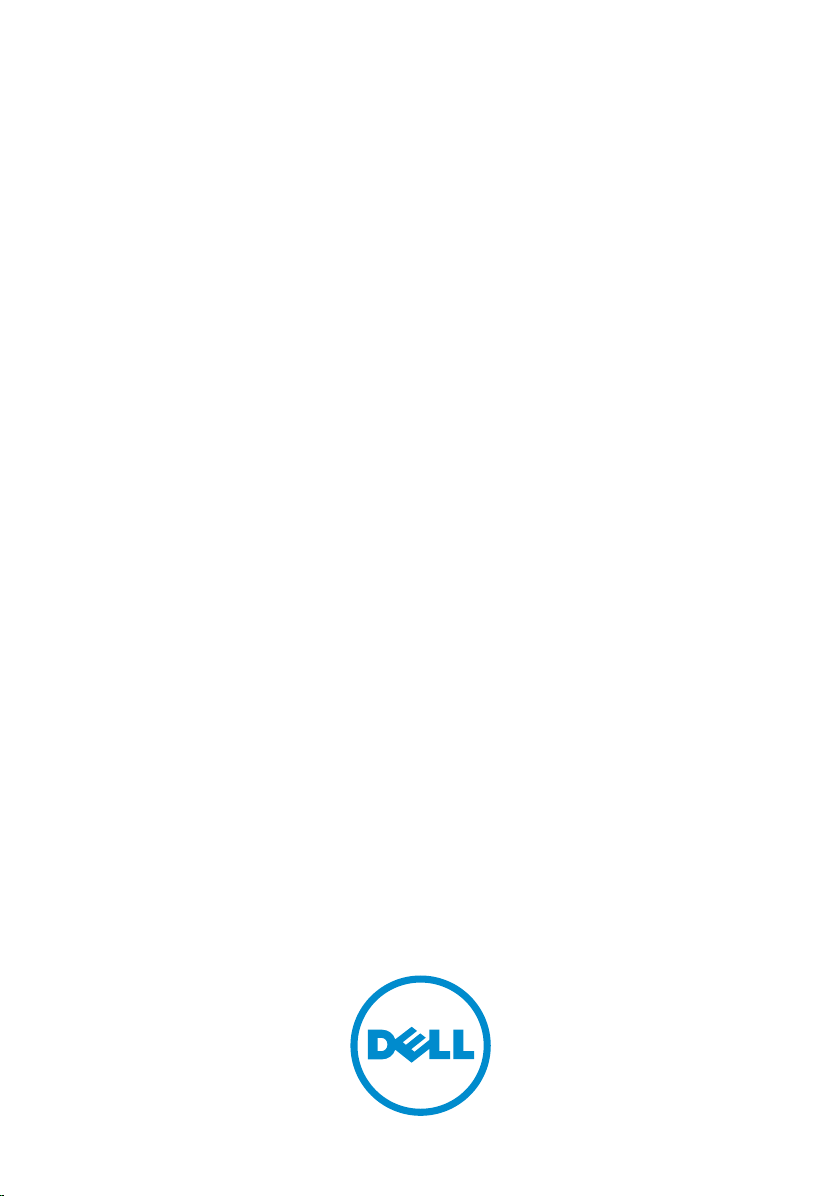
Manuale dell'utente di Dell Precision
R5500
Modello normativo: E15S
Tipo normativo: E15S001
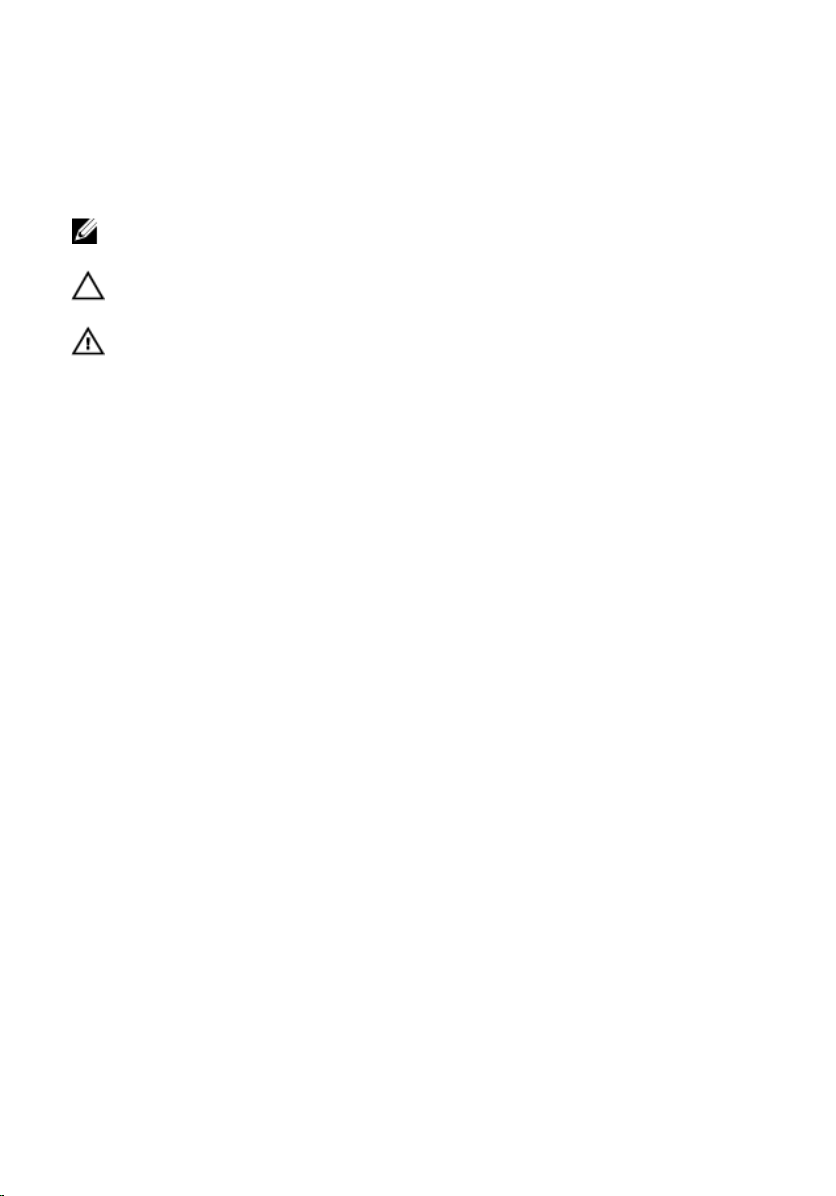
Messaggi di N.B., Attenzione e
Avvertenza
N.B.: Un messaggio di N.B. indica informazioni importanti che contribuiscono a migliorare
l'utilizzo del computer.
ATTENZIONE: Un messaggio di ATTENZIONE indica un potenziale danno all'hardware o
una perdita di dati nel caso in cui non si seguano le istruzioni..
AVVERTENZA: Un messaggio di AVVERTENZA indica un rischio di danni materiali, lesioni
personali o morte.
Le informazioni contenute nel presente documento sono soggette a modifica senza preavviso
© 2011 Dell Inc. Tutti i diritti riservati.
È severamente vietata la riproduzione, con qualsiasi strumento, senza l'autorizzazione scritta di Dell Inc.
Marchi commerciali utilizzati nel presente documento: Dell™, il logo DELL, Dell Precision™, Precision
ON™,ExpressCharge™, Latitude™, Latitude ON™, OptiPlex™, Vostro™ e Wi-Fi Catcher™ sono marchi
commerciali di Dell Inc. Intel®, Pentium®, Xeon®, Core™, Atom™, Centrino® e Celeron® sono marchi
registrati o marchi commerciali di Intel Corporation negli Stati Uniti e/o in altri Paesi. AMD® è un marchio
registrato e AMD Opteron™, AMD Phenom™, AMD Sempron™, AMD Athlon™, ATI Radeon™ e ATI FirePro
sono marchi commerciali di Advanced Micro Devices, Inc. Microsoft®, Windows®, MS-DOS®, Windows
Vista®, il pulsante Start di Windows Vista e Office Outlook® sono marchi commerciali o marchi registrati di
Microsoft Corporation negli Stati Uniti e/o in altri Paesi. Blu-ray Disc™ è un marchio commerciale di
proprietà della Blu-ray Disc Association (BDA) e concesso in licenza per l'uso su dischi e lettori. Il marchio
della parola Bluetooth® è un marchio registrato di proprietà di Bluetooth® SIG, Inc. e un eventuale uso di
tale marchio da parte di Dell Inc. è concesso in licenza. Wi-Fi® è un marchio registrato di Wireless Ethernet
Compatibility Alliance, Inc.
Altri marchi di fabbrica e nomi commerciali possono essere utilizzati in questo documento sia in riferimento
alle aziende che rivendicano il marchio e i nomi che ai prodotti stessi. Dell Inc. nega qualsiasi
partecipazione di proprietà relativa a marchi e nomi commerciali diversi da quelli di sua proprietà.
™
2011 — 6
Rev. A00
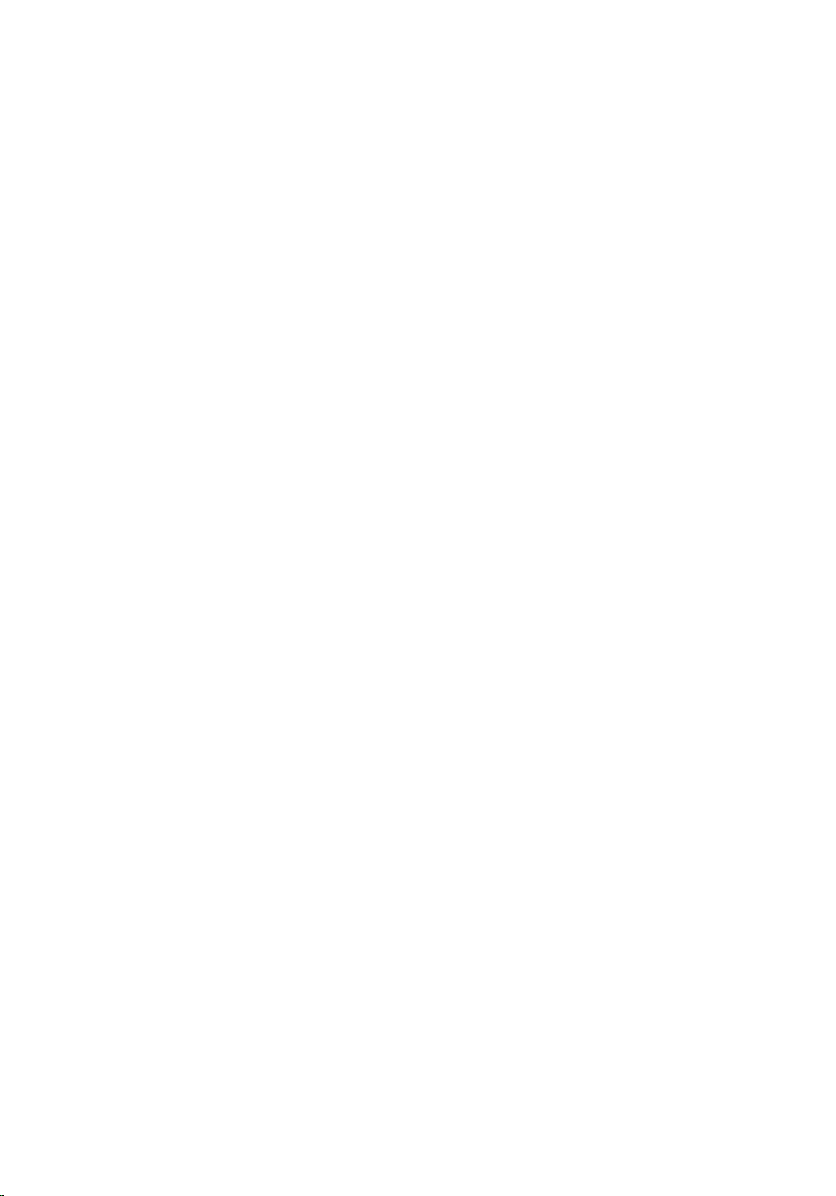
Sommario
1 Operazioni con il computer.......................................................................9
Interventi preliminari sui componenti interni del computer..............................................9
Strumenti consigliati....................................................................................................... 10
Spegnimento del computer.............................................................................................11
Dopo gli interventi preliminari.........................................................................................11
2 Frontalino anteriore................................................................................. 12
Rimozione del frontalino anteriore..................................................................................12
Installazione del frontalino anteriore.............................................................................. 13
3 Coperchio.................................................................................................. 14
Rimozione del coperchio.................................................................................................14
Installazione del coperchio.............................................................................................15
4 Convogliatore di raffreddamento...........................................................16
Rimozione del convogliatore di raffreddamento.............................................................16
Installazione del convogliatore di raffreddamento......................................................... 17
5 Unità ottica................................................................................................ 18
Rimozione dell’unità ottica.............................................................................................. 18
Installazione dell'unità ottica.......................................................................................... 19
6 Frontalino del disco rigido...................................................................... 20
Rimozione del frontalino del disco rigido........................................................................20
Installazione del frontalino del disco rigido.................................................................... 21
7 Gruppo del disco rigido........................................................................... 22
Rimozione del gruppo del disco rigido............................................................................ 22
Installazione del gruppo del disco rigido........................................................................ 23
8 Backplane SAS.........................................................................................24
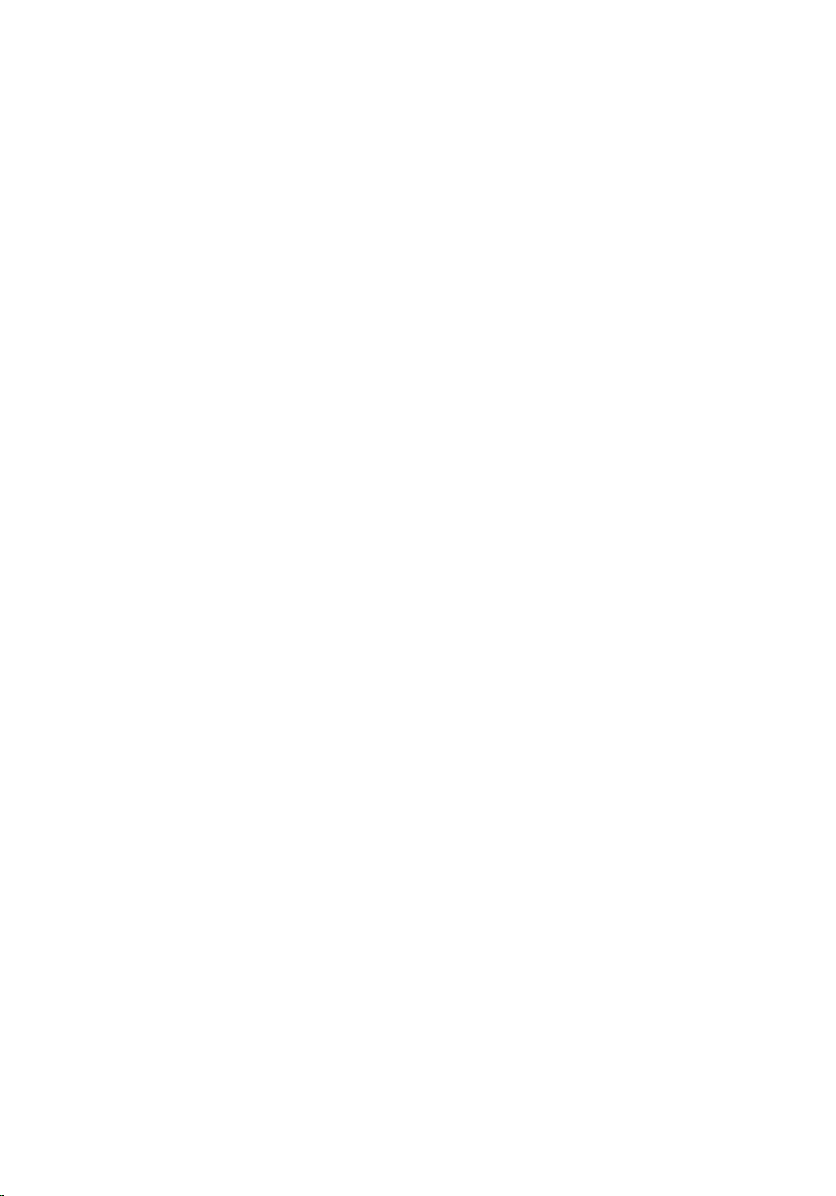
Rimozione del backplane SAS.........................................................................................24
Installazione del backplane SAS.....................................................................................25
9 Alimentatore..............................................................................................26
Rimozione dell'alimentatore............................................................................................26
Installazione dell'alimentatore........................................................................................27
10 Pannello di controllo..............................................................................28
Rimozione del pannello di controllo................................................................................ 28
Installazione del pannello di controllo............................................................................ 29
11 Ventola di sistema..................................................................................30
Rimozione delle ventole di sistema................................................................................. 30
Installazione delle ventole di sistema............................................................................. 31
12 Supporto della ventola.......................................................................... 32
Rimozione del supporto rimovibile della ventola.............................................................32
Installazione del supporto rimovibile della ventola.........................................................33
13 Gabbie della scheda.............................................................................. 34
Rimozione delle gabbie della scheda di espansione...................................................... 34
Installazione delle gabbie della scheda di espansione...................................................37
14 Unità di distribuzione............................................................................. 39
Rimozione dell'unità di distribuzione...............................................................................39
Installazione dell'unità di distribuzione...........................................................................41
15 Scheda di montaggio centrale.............................................................43
Rimozione della scheda di montaggio centrale.............................................................. 43
Installazione della scheda di montaggio centrale.......................................................... 44
16 Batteria CMOS........................................................................................45
Rimozione della batteria CMOS.......................................................................................45
Installazione della batteria CMOS...................................................................................47
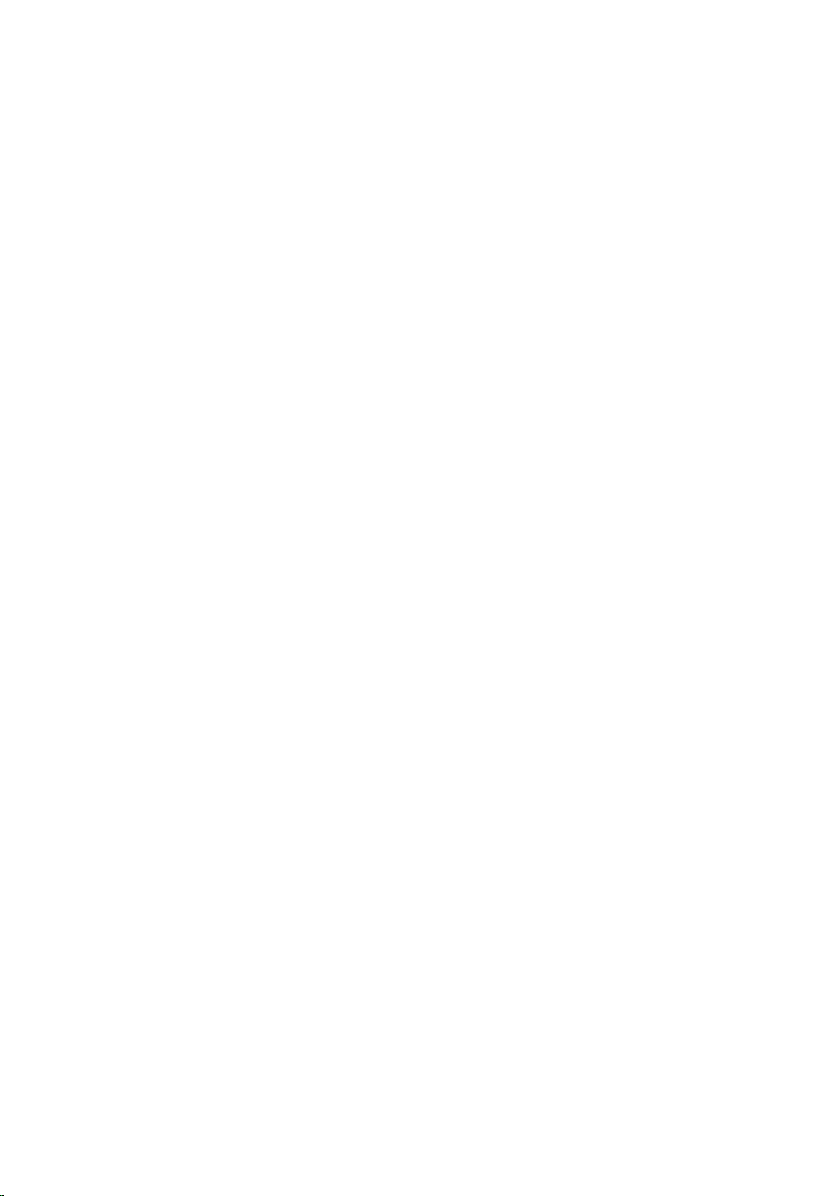
17 Video Card............................................................................................... 48
Rimozione della scheda video.........................................................................................48
Installazione della scheda video.....................................................................................49
18 Scheda controller SAS..........................................................................51
Rimozione della scheda controller SAS..........................................................................51
Installazione della scheda controller SAS......................................................................52
Configurazione RAID....................................................................................................... 53
19 Scheda host ad accesso remoto.........................................................54
Rimozione della scheda host ad accesso remoto...........................................................54
Installazione della scheda host ad accesso remoto.......................................................55
20 Gruppo del telaio anteriore...................................................................57
Rimozione del gruppo del telaio anteriore...................................................................... 57
Installazione del gruppo del telaio anteriore...................................................................58
21 Processore e dissipatore di calore..................................................... 60
Rimozione dei processori e del dissipatore di calore..................................................... 60
Installazione del processore e del dissipatore di calore................................................ 63
22 Memoria...................................................................................................64
Rimozione della memoria................................................................................................ 64
Installazione della memoria............................................................................................ 65
23 Scheda di sistema..................................................................................67
Rimozione della scheda di sistema................................................................................. 67
Installazione della scheda di sistema............................................................................. 69
24 Installazione del sistema.......................................................................70
Menu di avvio..................................................................................................................70
Temporizzazione delle sequenze di tasti.........................................................................71
Dell Diagnostics.............................................................................................................. 71
Opzioni di configurazione del sistema.............................................................................72
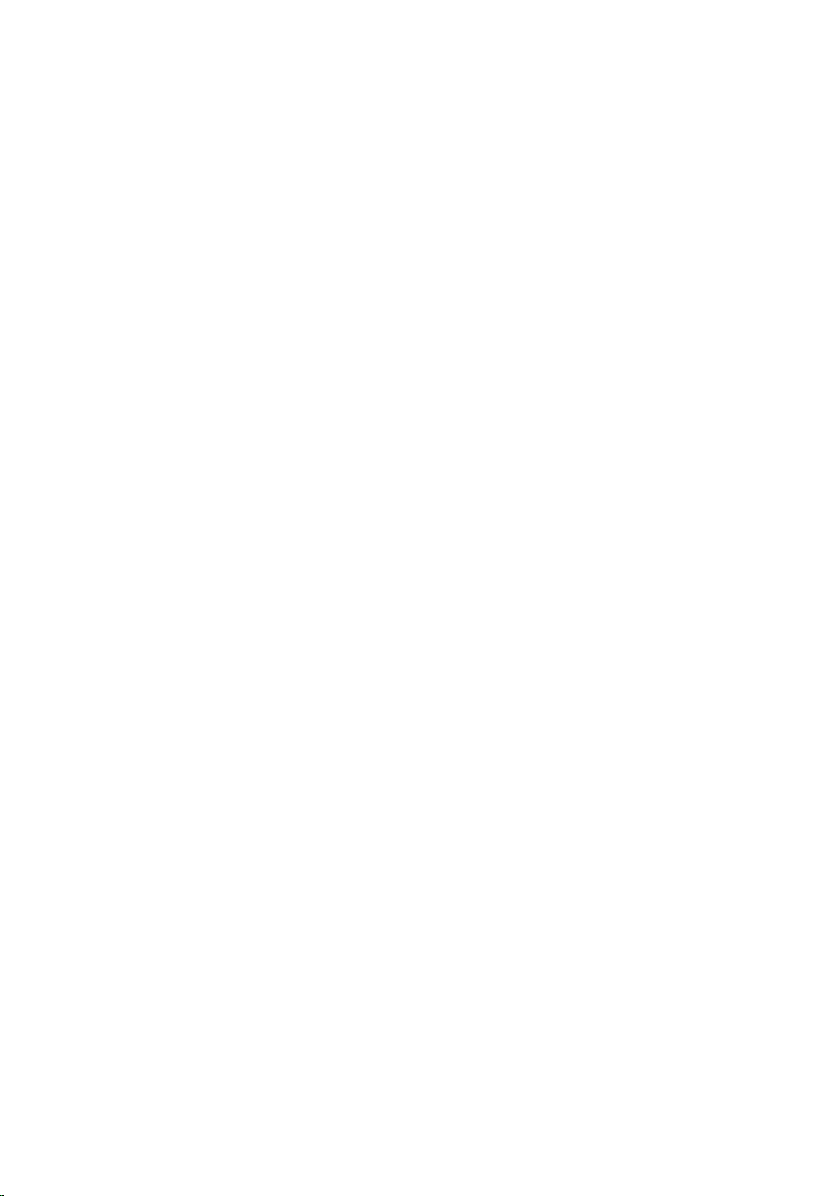
25 Risoluzione dei problemi....................................................................... 81
LED diagnostici................................................................................................................81
Codici bip.........................................................................................................................93
Messaggi di errore..........................................................................................................96
Segno indirizzo non trovato...................................................................................... 96
Avviso! Tentativi precedenti all'avvio del sistema non falliti al checkpoint
[nnnn]. Per risolvere questo problema, annotare questo checkpoint e
contattare l'Assistenza tecnica Dell.........................................................................96
Avviso! Jumper di override sicurezza installato.......................................................96
Mancata risposta dell'allegato.................................................................................96
Bad command or file name (Comando o nome di file non valido) ........................... 96
Codice correzione errore non corretto (ECC) su lettura disco................................. 97
Errore controller....................................................................................................... 97
Errore nei dati .......................................................................................................... 97
Diminuizione in corso della memoria disponibile .................................................... 97
Impossibile cercare unità a dischetti 0.....................................................................97
Impossibile leggere dischetto...................................................................................97
Reset sottossitema dischetto non riuscito............................................................... 98
Errore del gate A20................................................................................................... 98
Errore generale ........................................................................................................98
Errore di configurazione del disco rigido .................................................................98
Errore del controller del disco rigido........................................................................98
Errore del controller del disco rigido .......................................................................98
Errore del controller del disco rigido........................................................................98
Invalid configuration information-please run System Setup Program
(Informazioni di configurazione non valide, eseguire il programma di
configurazione del sistema)......................................................................................99
Configurazione memoria non valida, popolare DIMM1............................................99
Errore della tastiera..................................................................................................99
Errore della riga dell'indirizzo di memoria all'indirizzo, lettura valore previsto
valore ....................................................................................................................... 99
Errore di allocazione della memoria.........................................................................99
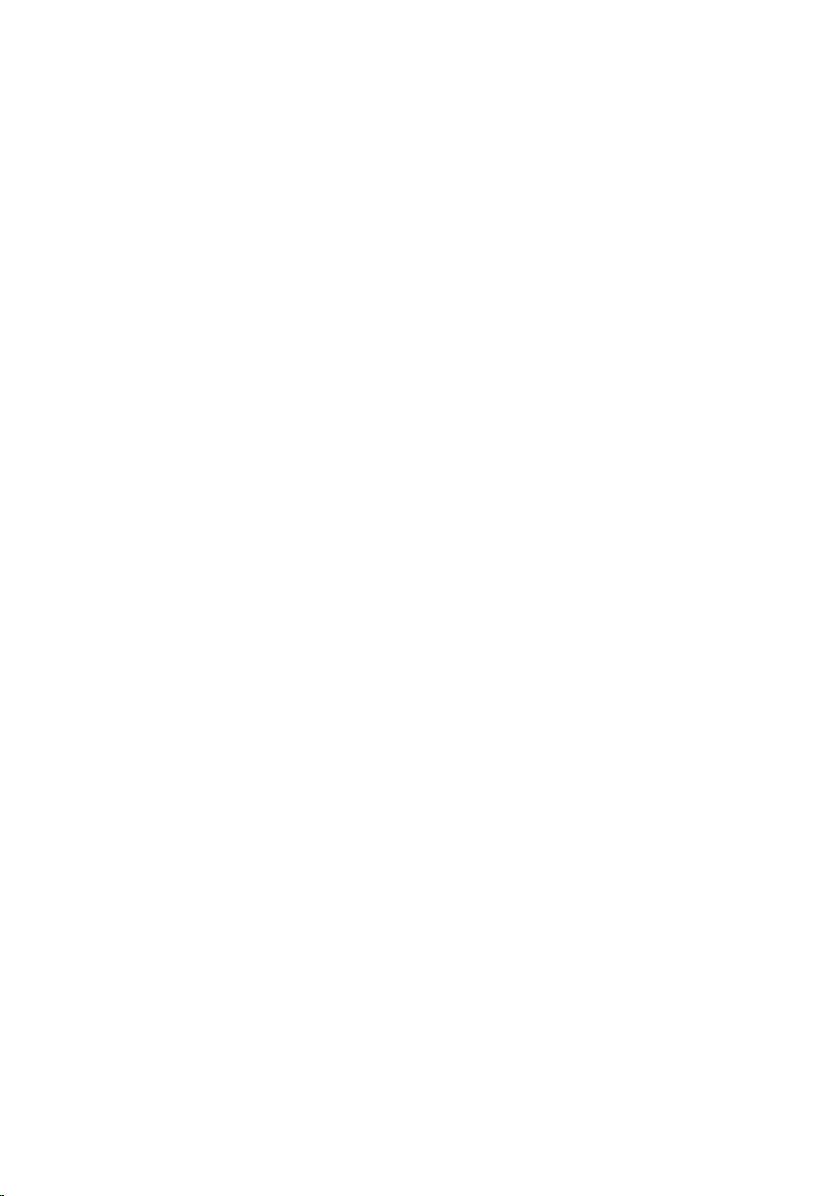
Errore della riga dell'indirizzo di memoria all'indirizzo, lettura valore previsto
valore........................................................................................................................ 99
Errore logica double word nella memoria in indirizzo. Letto valore, previsto
valore...................................................................................................................... 100
Errore logica odd/even nella memoria in indirizzo. Letto valore, previsto valore...100
Errore di lettura/scrittura memoria all'indirizzo, lettura valore previsto valore..... 100
Memory size in CMOS invalid (Dimensioni della memoria in CMOS non valide)... 100
Test della memoria terminato da tastiera...............................................................100
No boot device available (Nessun dispositivo di avvio disponibile).......................100
No boot sector on hard-disk drive (Nessun settore di avvio su disco rigido)........ 101
No timer tick interrupt (Nessun interrupt del timer tick) ........................................101
Non-system disk or disk error (Errore del disco o del disco non del sistema).......101
Not a boot diskette (Non è un dischetto avviabile).................................................101
Errore di configurazione Plug and play...................................................................101
Errore di lettura.......................................................................................................101
Settore richiesto non trovato..................................................................................102
Ripristino non riuscito.............................................................................................102
Sector not found (Settore non trovato) ..................................................................102
Seek error (Errore di ricerca) .................................................................................102
Arresto non riuscito ............................................................................................... 102
Orologio ora di sistema interrotto ..........................................................................102
Time-of-day not set-please run the System Setup program (Ora del giorno
non impostata - eseguire il programma di installazione del sistema) ................... 102
Timer chip counter 2 failed (Errore del contatore del chip del timer 2) .................103
Interrupt imprevisto in modalità protetta................................................................103
AVVERTENZA: il Disk Monitoring System di Dell ha rilevato che l'unità [0/1]
sul controller EIDE [primario/secondario] sta operando al di fuori delle
normali specifiche. È consigliabile eseguire il backup immediato dei dati e
sostituire il disco rigido chiamando l'assistenza o Dell..........................................103
Errore di scrittura....................................................................................................103
Errore di scrittura su unità selezionata...................................................................103
X:\ non accessibile. Il dispositivo non è pronto ..................................................... 104
26 Specifiche..............................................................................................105
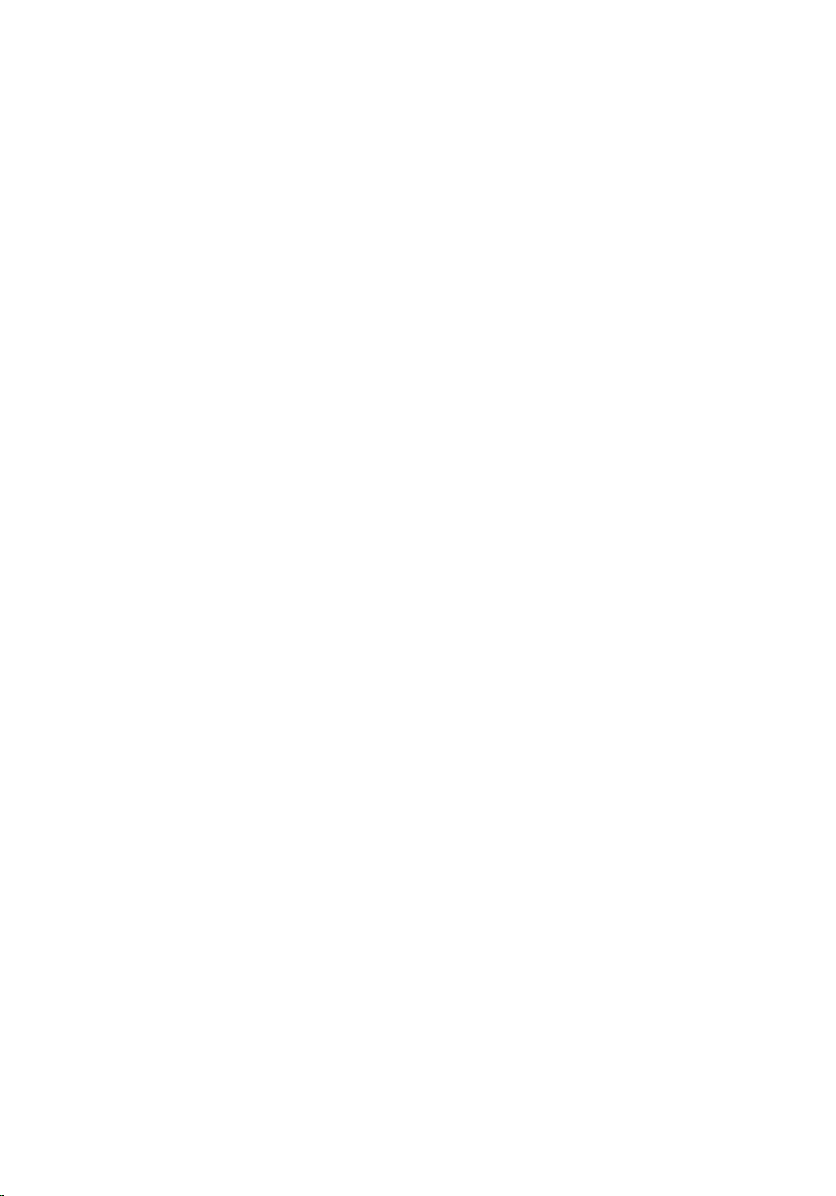
Specifiche..................................................................................................................... 105
27 Come contattare Dell...........................................................................112
Come contattare Dell.....................................................................................................112
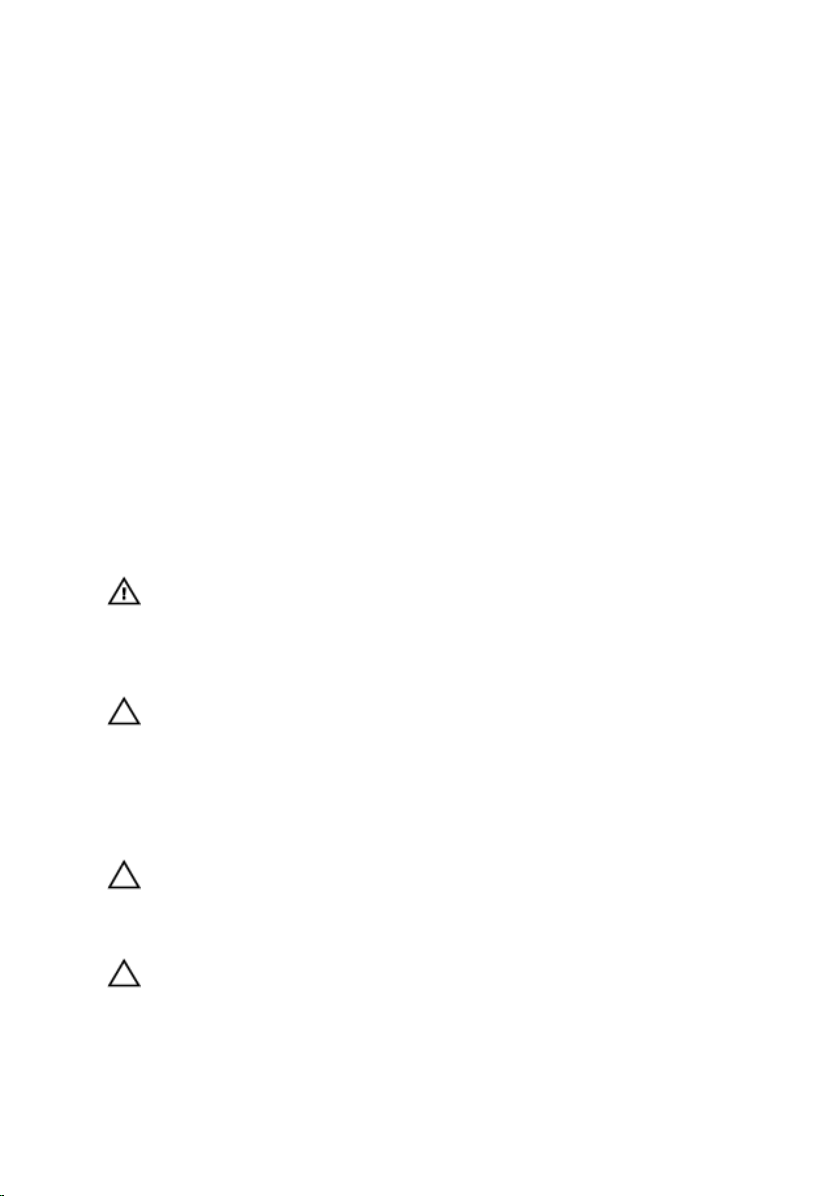
1
Operazioni con il computer
Interventi preliminari sui componenti interni del computer
Utilizzare le seguenti linee guida sulla sicurezza per aiutare a proteggere il computer da
potenziali danneggiamenti e per assicurare la sicurezza della persona. Ogni procedura
inclusa in questo documento presuppone che esistano le seguenti condizioni:
• Siano state lette le informazioni sulla sicurezza fornite con il computer.
• Un componente può essere sostituito o, se acquistato separatamente, installato
prima di eseguire la procedura di rimozione seguendo l'ordine inverso.
AVVERTENZA: Prima di iniziare a lavorare all'interno del computer, leggere
attentamente le informazioni sulla sicurezza fornite assieme al computer. Per
informazioni sulle best practice sulla sicurezza aggiuntive, consultare la Home
page della Conformità regolatoria all'indirizzo www.dell.com/
regulatory_compliance
ATTENZIONE: Molte riparazioni possono solo essere effettuate da un tecnico
dell'assistenza qualificato. L'utente può solo eseguire la risoluzione dei problemi e
riparazioni semplici, come quelle autorizzate nella documentazione del prodotto
oppure come da istruzioni del servizio in linea o telefonico, o dal team del
supporto. I danni causati dagli interventi non autorizzati dalla Dell non sono coperti
dalla garanzia. Leggere e seguire le istruzioni di sicurezza fornite insieme al
prodotto.
ATTENZIONE: per evitare eventuali scariche elettrostatiche, scaricare a terra
l'elettricità statica del corpo utilizzando una fascetta da polso per la messa a terra
o toccando a intervalli regolari una superficie metallica non verniciata (ad esempio
un connettore sul retro del computer).
ATTENZIONE: Maneggiare i componenti e le schede con cura. Non toccare i
componenti o i contatti su una scheda. Tenere una scheda dai bordi o dal supporto
di montaggio in metallo. Tenere un componente come ad esempio un processore
dai bordi non dai piedini.
.
9
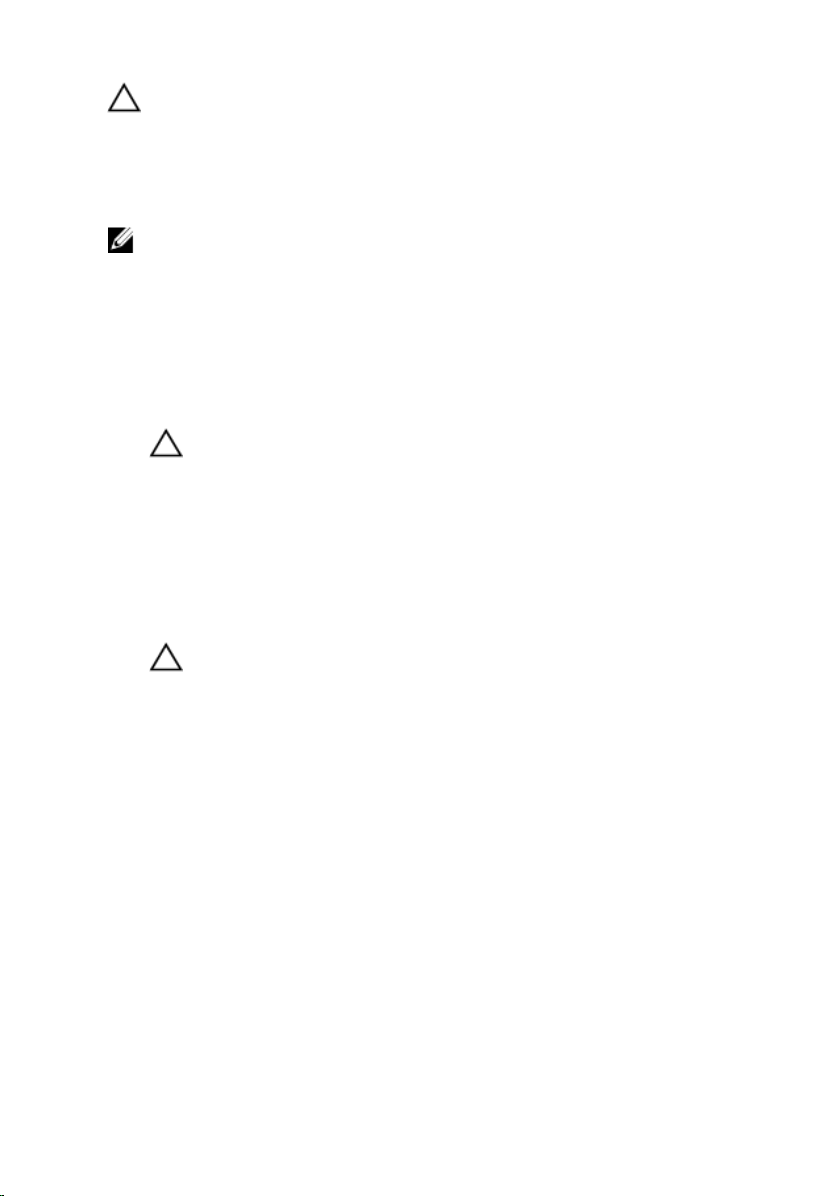
ATTENZIONE: Quando si scollega un cavo, afferrare il connettore o la linguetta,
non il cavo stesso. Alcuni cavi sono dotati di connettore con linguette di blocco. Se
si scollega questo tipo di cavo, premere sulle linguette di blocco prima di
scollegare il cavo. Mentre si separano i connettori, mantenerli allineati per evitare
di piegare i piedini. Inoltre, prima di collegare un cavo, accertarsi che entrambi i
connettori siano allineati e orientati in modo corretto.
N.B.: Il colore del computer e di alcuni componenti potrebbe apparire diverso da
quello mostrato in questo documento.
Per evitare di danneggiare il computer, effettuare la seguente procedura prima di
cominciare ad intervenire sui componenti interni del computer.
1. Assicurarsi che la superficie di lavoro sia piana e pulita per prevenire eventuali
graffi al coperchio del computer.
2. Spegnere il computer (consultare Spegnimento del computer).
ATTENZIONE: per disconnettere un cavo di rete, scollegarlo prima dal
computer e poi dal dispositivo di rete.
3. Scollegare dal computer tutti i cavi di rete.
4. Scollegare il computer e tutte le periferiche collegate dalle rispettive prese
elettriche.
5. Tenere premuto il pulsante di alimentazione mentre il sistema non è collegato per
mettere a terra la scheda di sistema.
6. Rimuovere la copertura.
ATTENZIONE: Prima di toccare qualsiasi componente all'interno del
computer, scaricare a terra toccando una superficie metallica non verniciata,
come ad esempio il metallo sul retro del computer. Durante l'intervento,
toccare periodicamente una superficie metallica non verniciata per scaricare
l'elettricità statica, che potrebbe danneggiare i componenti interni.
Strumenti consigliati
Le procedure in questo documento possono richiedere i seguenti strumenti:
• Cacciavite a lama piatta piccolo
• Cacciavite a croce
• Graffietto piccolo in plastica
• Supporto del programma di aggiornamento del BIOS flash
10
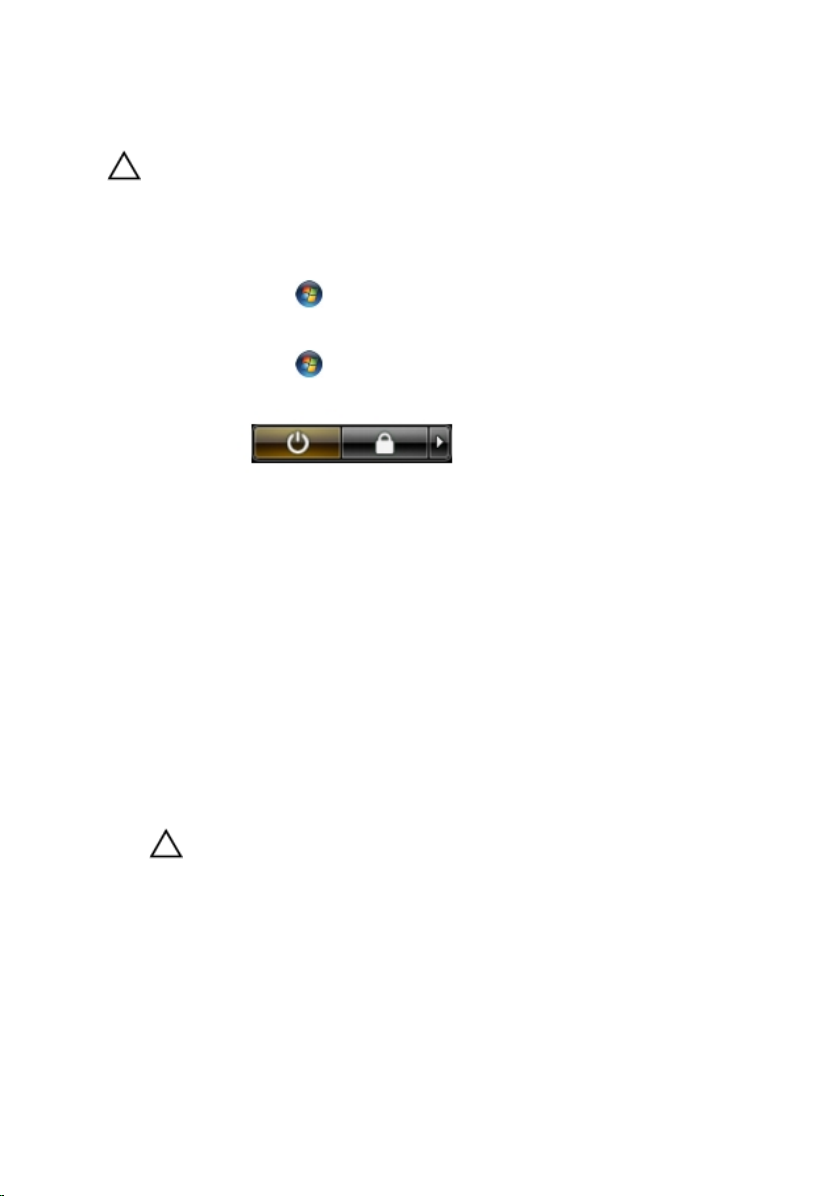
Spegnimento del computer
ATTENZIONE: Per evitare la perdita di dati, salvare e chiudere i file aperti e uscire
dai programmi in esecuzione prima di spegnere il computer.
1. Arrestare il sistema operativo:
• In Windows 7:
Fare clic su Start quindi su Arresta il sistema.
• In Windows Vista:
Fare clic su Start quiindi fare clic sulla freccia nell'angolo inferiore destro
del menu Start come mostrato di seguito, infine selezionare Arresta il sistema.
• In Windows XP:
Fare clic su Start → Arresta il computer → Arresta ilsistema. Il computer si
spegne al termine del processo di arresto del sistema operativo.
2. Accertarsi che il computer e tutti i dispositivi collegati siano spenti. Se il computer e
i dispositivi collegati non si spengono automaticamente quando si arresta il sistema
operativo, tenere premuto il pulsante di accensione per circa 6 secondi per
spegnerli.
Dopo gli interventi preliminari
Una volta completate le procedure di riposizionamento, accertarsi di collegare eventuali
dispositivi esterni, schede, cavi, ecc. prima di accendere il computer.
1. Riposizionare il coperchio del computer.
ATTENZIONE: Per collegare un cavo di rete, inserirlo prima nella periferica di
rete, quindi collegarlo al computer.
2. Collegare al computer tutti i cavi telefonici o di rete.
3. Collegare il computer e tutti i dispositivi alle rispettive prese elettriche.
4. Accendere il computer.
5. Verificare il corretto funzionamento del computer, eseguendo il programma Dell
Diagnostics.
11
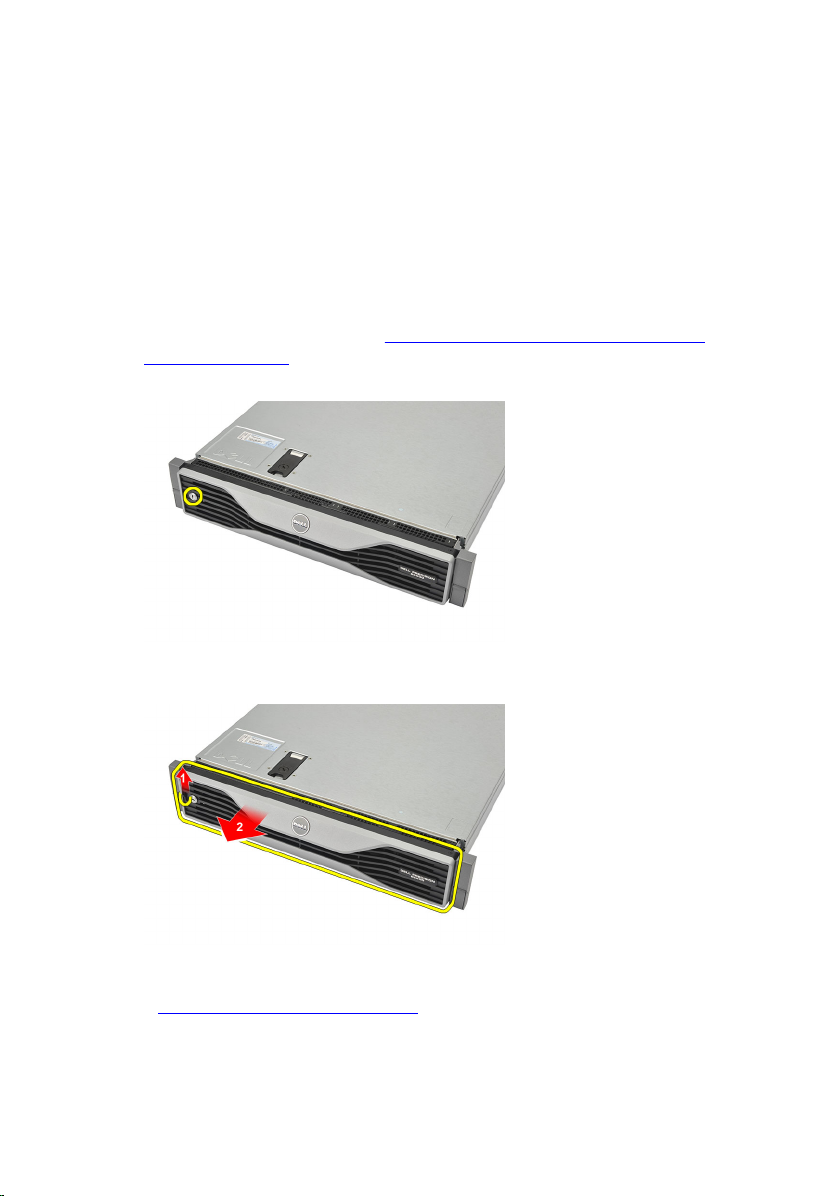
Frontalino anteriore
Rimozione del frontalino anteriore
1. Seguire le procedure descritte in Prima di effettuare interventi sui componenti
interni del computer.
2. Sbloccare il frontalino anteriore utilizzando la chiave fornita.
3. Sollevare la linguetta di sbloccaggio del frontalino e rimuovere gentilmente il
frontalino anteriore dal computer.
2
Collegamenti correlati
Installazione del frontalino anteriore
12
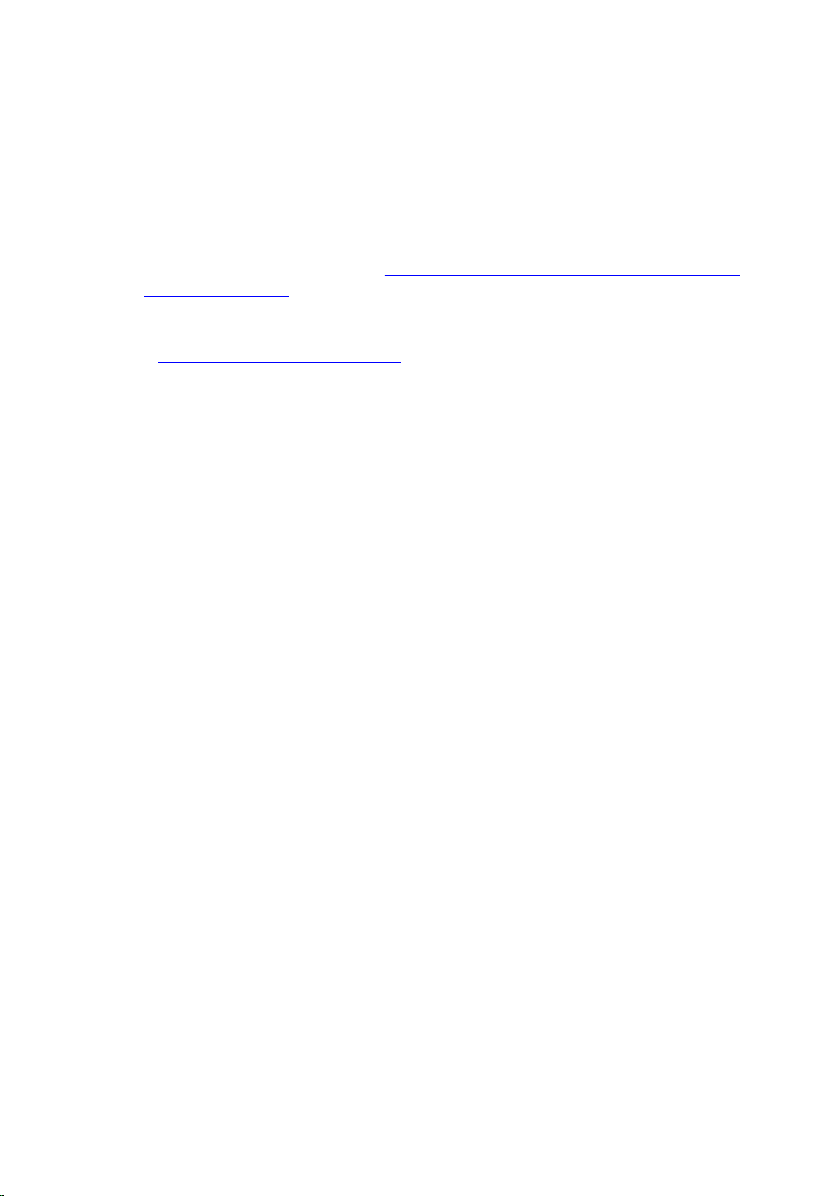
Installazione del frontalino anteriore
1. Inserire il frontalino anteriore nello slot rivolto verso il basso e premerlo verso il
computer.
2. Fissare la linguetta di sbloccaggio.
3. Bloccare il frontalino anteriore utilizzando la chiave fornita.
4. Seguire le procedure descritte in Dopo aver effettuato gli interventi sui componenti
interni del computer.
Collegamenti correlati
Rimozione del frontalino anteriore
13
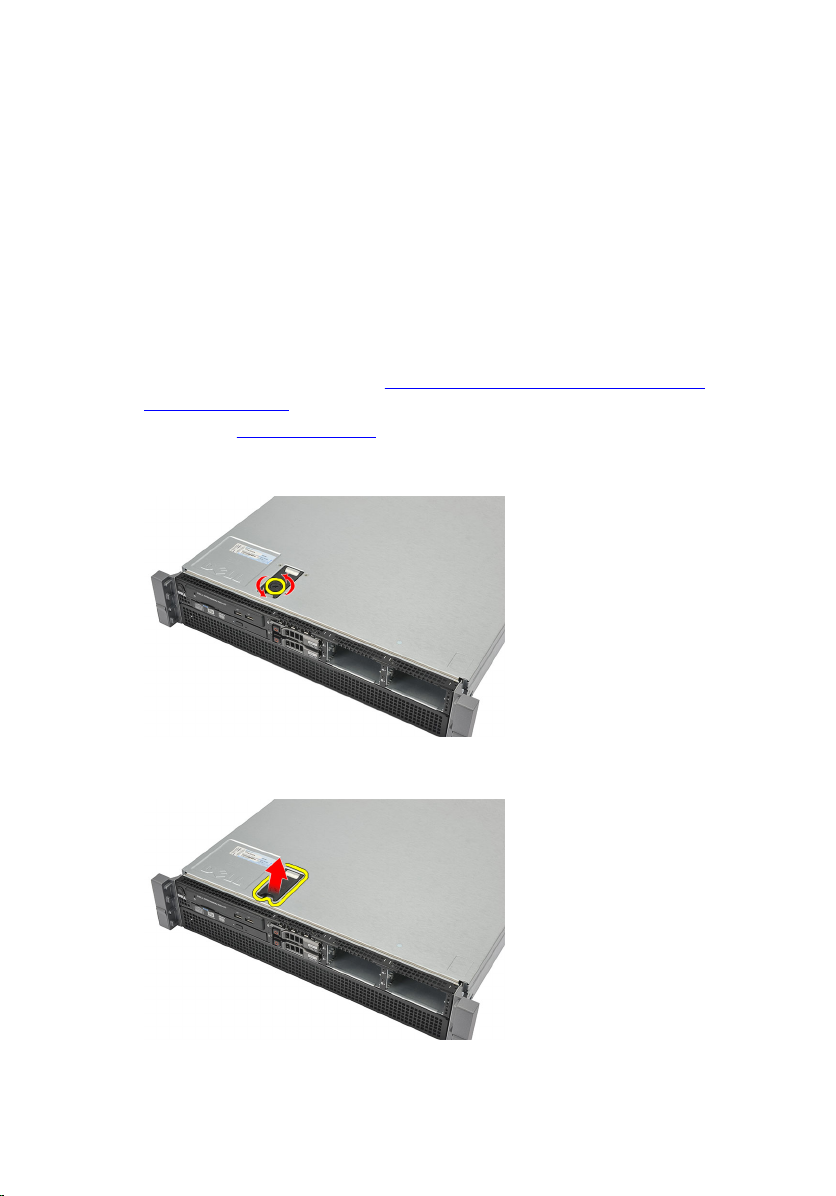
3
Coperchio
Rimozione del coperchio
1. Seguire le procedure descritte in Prima di effettuare interventi sui componenti
interni del computer.
2. Rimuovere il frontalino anteriore.
3. Ruotare il dispositivo di blocco in senso antiorario fino a raggiungere la posizione di
sblocco.
4. Sollevare il dispositivo di chiusura e far scorrere il coperchio verso la parte
posteriore del computer.
5. Afferrare il coperchio su entrambi i lati, sollevarlo e rimuoverlo dal computer.
14
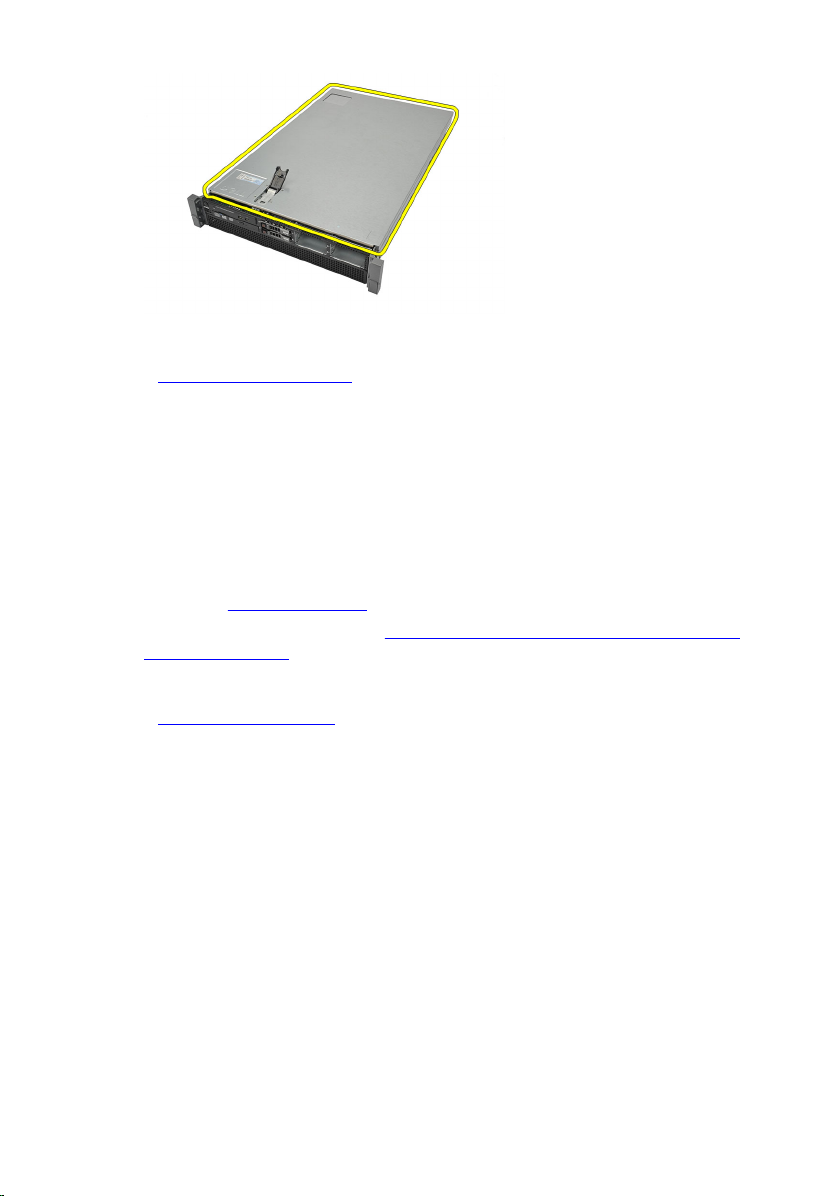
Collegamenti correlati
Installazione del coperchio
Installazione del coperchio
1. Posizionare il coperchio sul computer e premere verso il basso fino a quando non
scatta in posizione.
2. Premere verso il basso il dispositivo di chiusura del coperchio.
3. Utilizando un cacciavite, ruotare il dispositivo di blocco in senso orario per bloccare
il coperchio.
4. Installare il frontalino anteriore.
5. Seguire le procedure descritte in Dopo aver effettuato gli interventi sui componenti
interni del computer.
Collegamenti correlati
Rimozione del coperchio
15
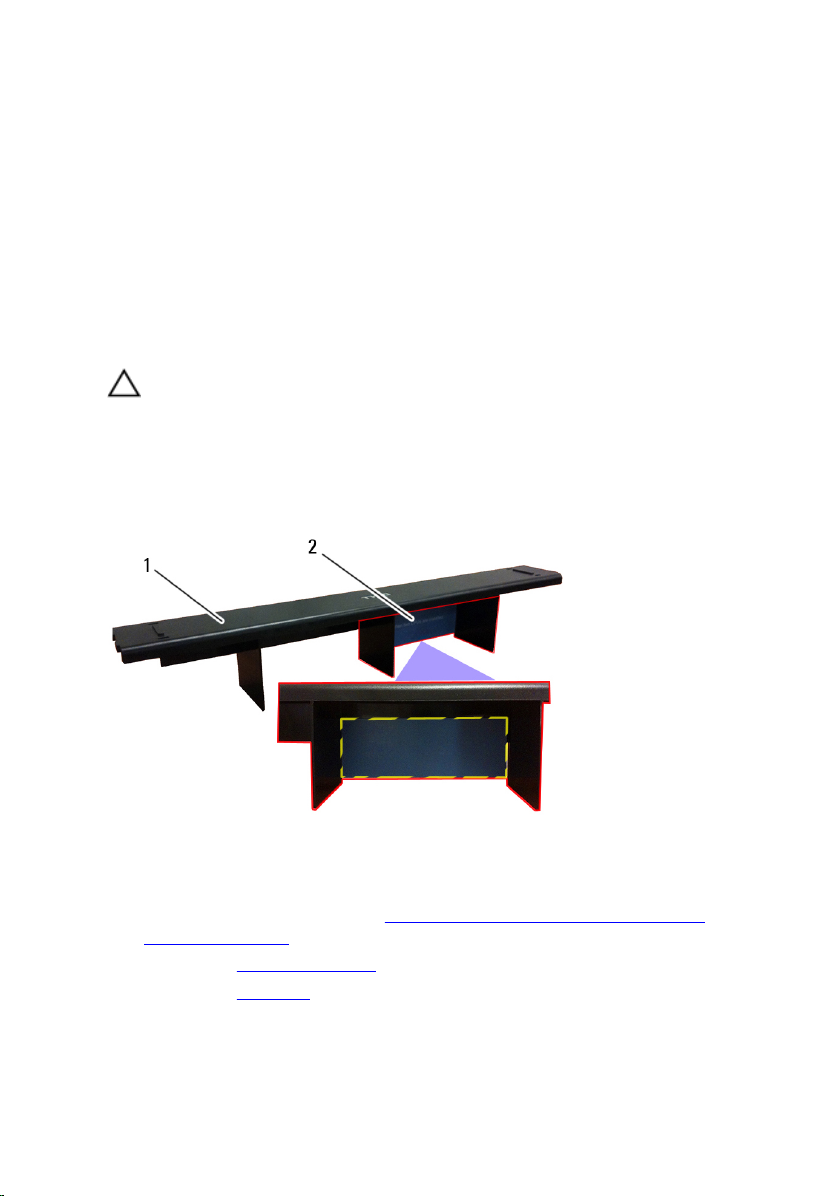
Convogliatore di raffreddamento
Rimozione del convogliatore di raffreddamento
ATTENZIONE: Il computer verrà popolato con una o due CPU. Attualmente, se è
installata una sola CPU, il flusso dell'aria può ignorare la CPU1. Ciò aumenta la
velocità della ventola e conduce, di conseguenza, a prestazioni acustiche
scadenti. L'aggiunta di un pezzo di mylar in questa zona ridirige il flusso d'aria sulla
CPU1. Il pezzo di mylar dovrà essere rimosso al momento dell'installazione della
seconda CPU, in quanto non più necessario e fonte di interferenze con il
dissipatore di calore.
4
1. Convogliatore di raffreddamento 2. Mylar: deve essere rimosso se
vengono installate due CPU.
1. Seguire le procedure descritte in Prima di effettuare interventi sui componenti
interni del computer.
2. Rimuovere il frontalino anteriore.
3. Rimuovere il coperchio.
4. Sollevare gentilmente il convogliatore e rimuoverlo dalla scheda di sistema.
16
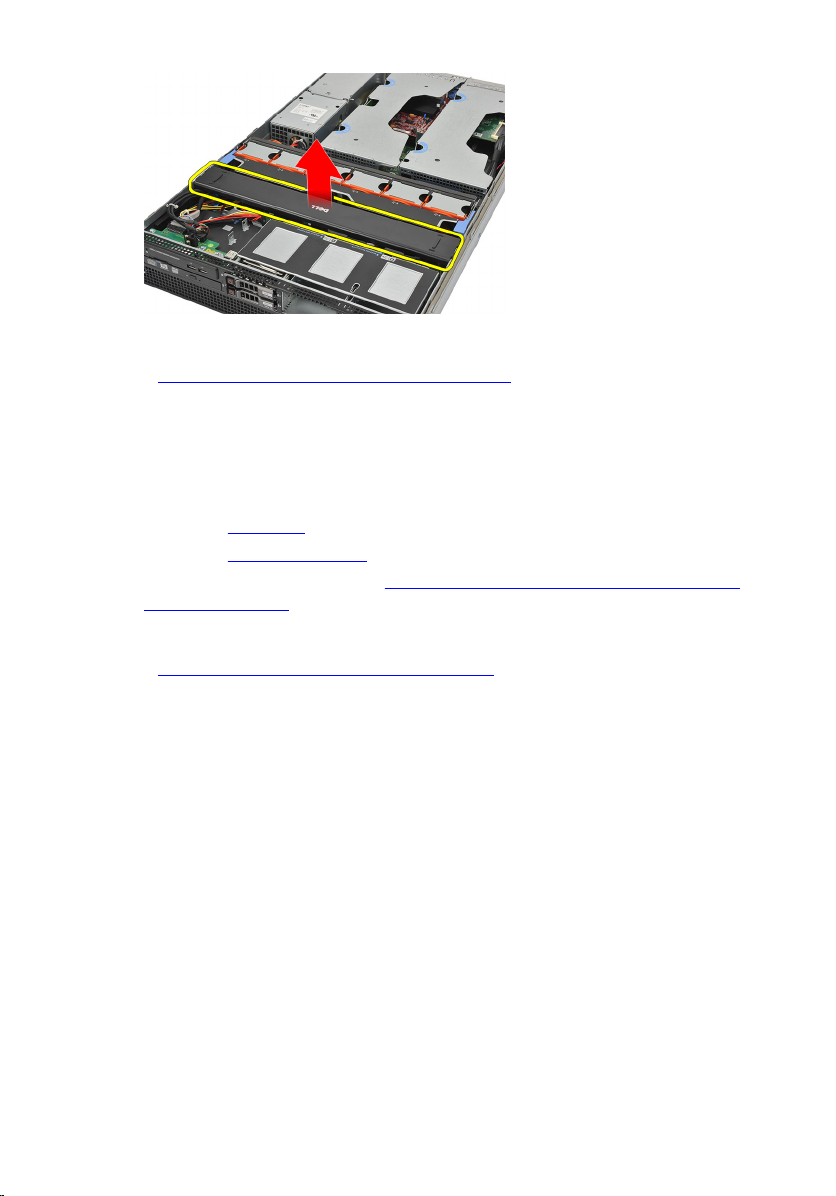
Collegamenti correlati
Installazione del convogliatore di raffreddamento
Installazione del convogliatore di raffreddamento
1. Posizionare delicatamente il convogliatore di fronte alle ventole di sistema nella
scheda di sistema.
2. Installare il coperchio.
3. Installare il frontalino anteriore.
4. Seguire le procedure descritte in Dopo aver effettuato gli interventi sui componenti
interni del computer.
Collegamenti correlati
Rimozione del convogliatore di raffreddamento
17

Unità ottica
Rimozione dell’unità ottica
1. Seguire le procedure descritte in Prima di effettuare interventi sui componenti
interni del computer.
2. Rimuovere il frontalino anteriore.
3. Rimuovere il coperchio.
4. Rimuovere il convogliatore di raffreddamento.
5. Scollegare il cavo di alimentazione e il cavo dati dalla parte posteriore dell'unità.
5
6. Premere verso il basso e spingere la linguetta di sbloccaggio blu verso la parte
anteriore del computer.
18
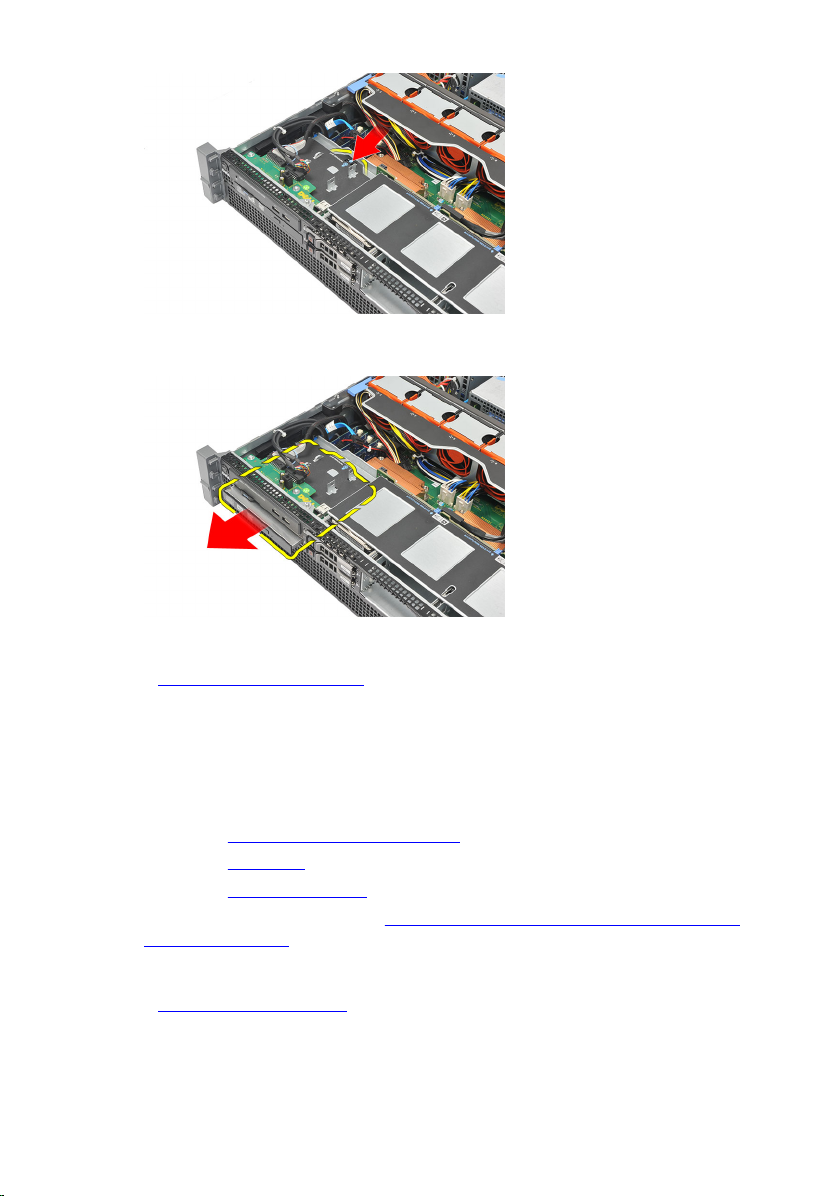
7. Far scorrere l'unità ottica attraverso la parte anteriore del computer fino a quando
non è completamente estratta dal relativo alloggiamento.
Collegamenti correlati
Installazione dell'unità ottica
Installazione dell'unità ottica
1. Inserire l'unità ottica nel relativo alloggiamento.
2. Collegare i cavi di alimentazione e di dati.
3. Installare il convogliatore di raffreddamento.
4. Installare il coperchio.
5. Installare il frontalino anteriore.
6. Seguire le procedure descritte in Dopo aver effettuato gli interventi sui componenti
interni del computer.
Collegamenti correlati
Rimozione dell’unità ottica
19

Frontalino del disco rigido
Rimozione del frontalino del disco rigido
1. Seguire le procedure descritte in Prima di effettuare interventi sui componenti
interni del computer.
2. Rimuovere il frontalino anteriore.
3. Rimuovere il coperchio.
4. Rimuovere il convogliatore di raffreddamento.
5. Rimuovere l'unità ottica.
6. Premere il pulsante di rilascio.
6
7. Aprire il frontalino del disco rigido spingendolo.
20
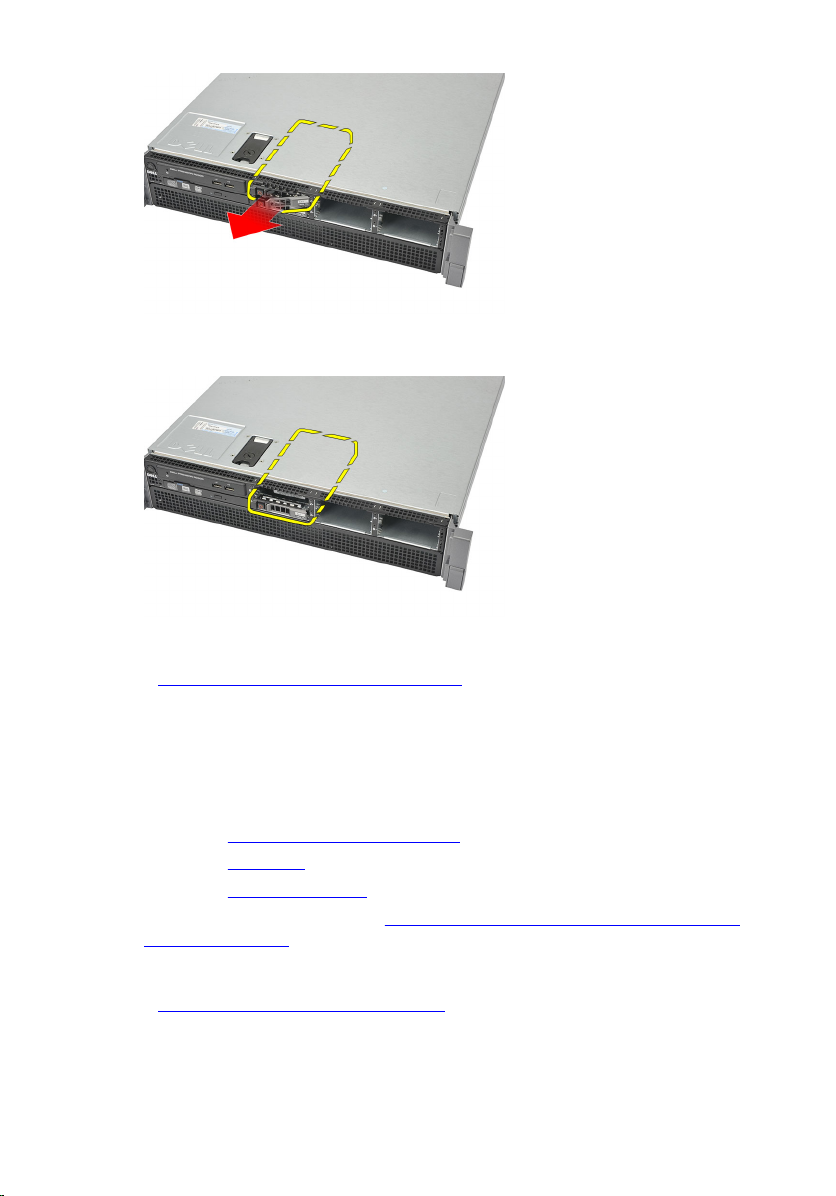
8. Afferrare la parte anteriore del disco rigido e farlo scorrere fino a quando non è
completamente estratto dal relativo alloggiamento.
Collegamenti correlati
Installazione del frontalino del disco rigido
Installazione del frontalino del disco rigido
1. Inserire il disco rigido nel relativo alloggiamento.
2. Premere il frontalino del disco rigido fino a quando non scatta in posizione.
3. Installare il convogliatore di raffreddamento.
4. Installare il coperchio.
5. Installare il frontalino anteriore.
6. Seguire le procedure descritte in Dopo aver effettuato gli interventi sui componenti
interni del computer.
Collegamenti correlati
Rimozione del frontalino del disco rigido
21
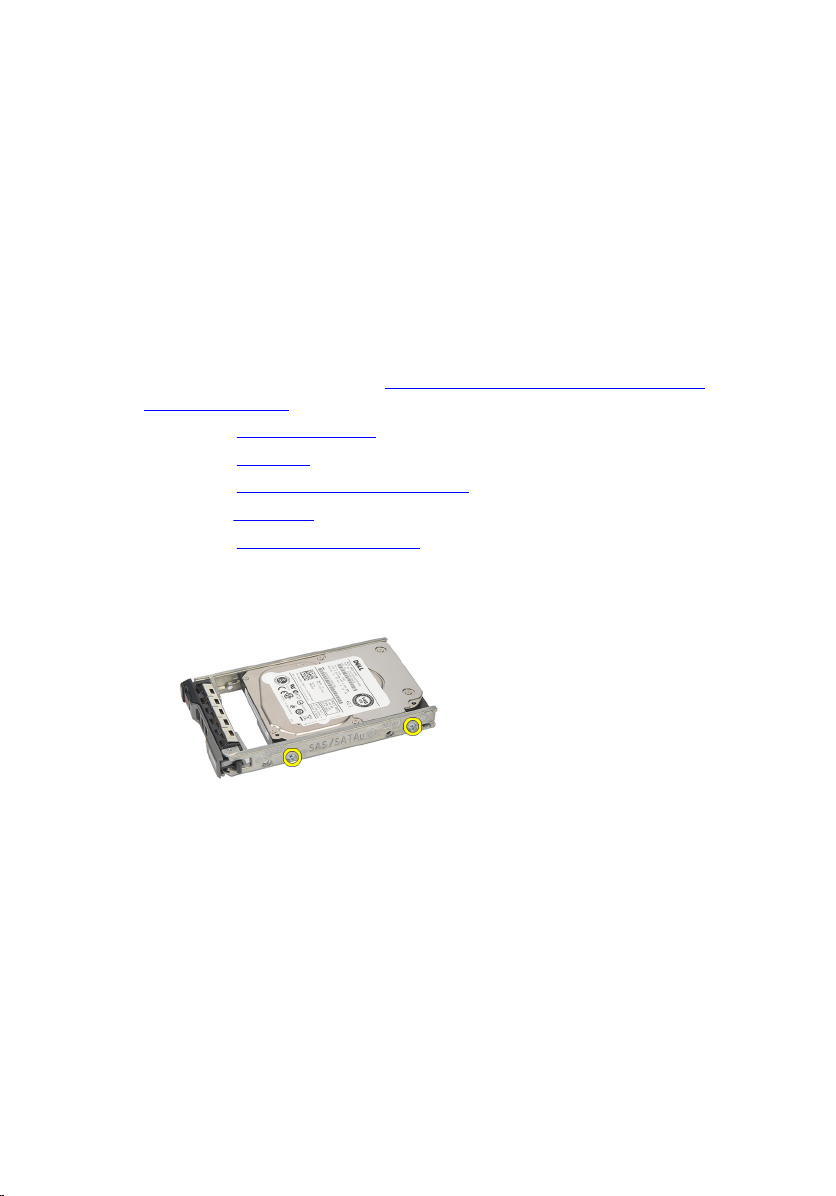
Gruppo del disco rigido
Rimozione del gruppo del disco rigido
1. Seguire le procedure descritte in Prima di effettuare interventi sui componenti
interni del computer.
2. Rimuovere il frontalino anteriore.
3. Rimuovere il coperchio.
4. Rimuovere il convogliatore di raffreddamento.
5. Rimuovere l'unità ottica.
6. Rimuovere il frontalino del disco rigido.
7. Rimuovere le viti che fissano la staffa del disco rigido al disco rigido.
7
8. Ruotare e ripetere gli stessi passaggi di rimozione per l'altro lato della staffa del
disco rigido.
22
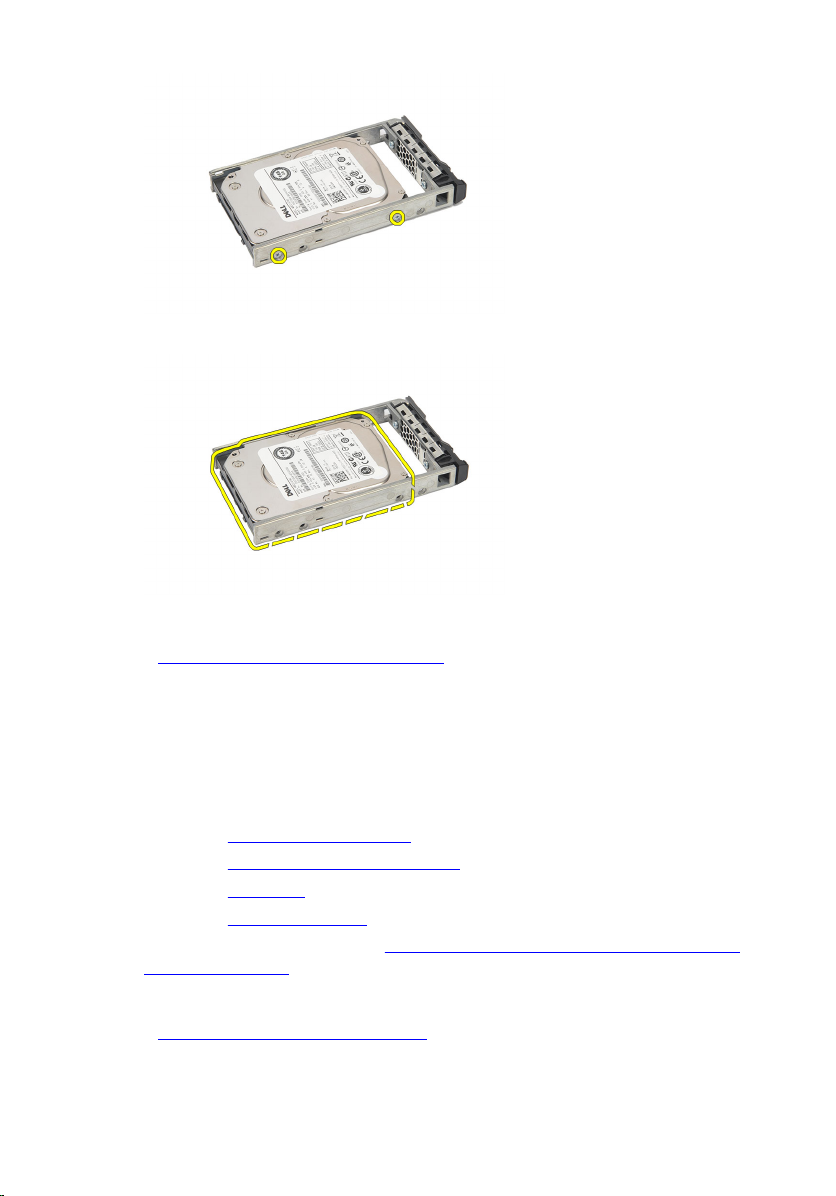
9. Sollevare la staffa del disco rigido dal disco rigido e rimuoverlo.
Collegamenti correlati
Installazione del gruppo del disco rigido
Installazione del gruppo del disco rigido
1. Posizionare il disco rigido nella staffa del disco rigido.
2. Serrare le viti che fissano il disco rigido su entrambi i lati della staffa del disco
rigido.
3. Installare il frontalino del disco rigido.
4. Installare il convogliatore di raffreddamento.
5. Installare il coperchio.
6. Installare il frontalino anteriore.
7. Seguire le procedure descritte in Dopo aver effettuato gli interventi sui componenti
interni del computer.
Collegamenti correlati
Rimozione del gruppo del disco rigido
23
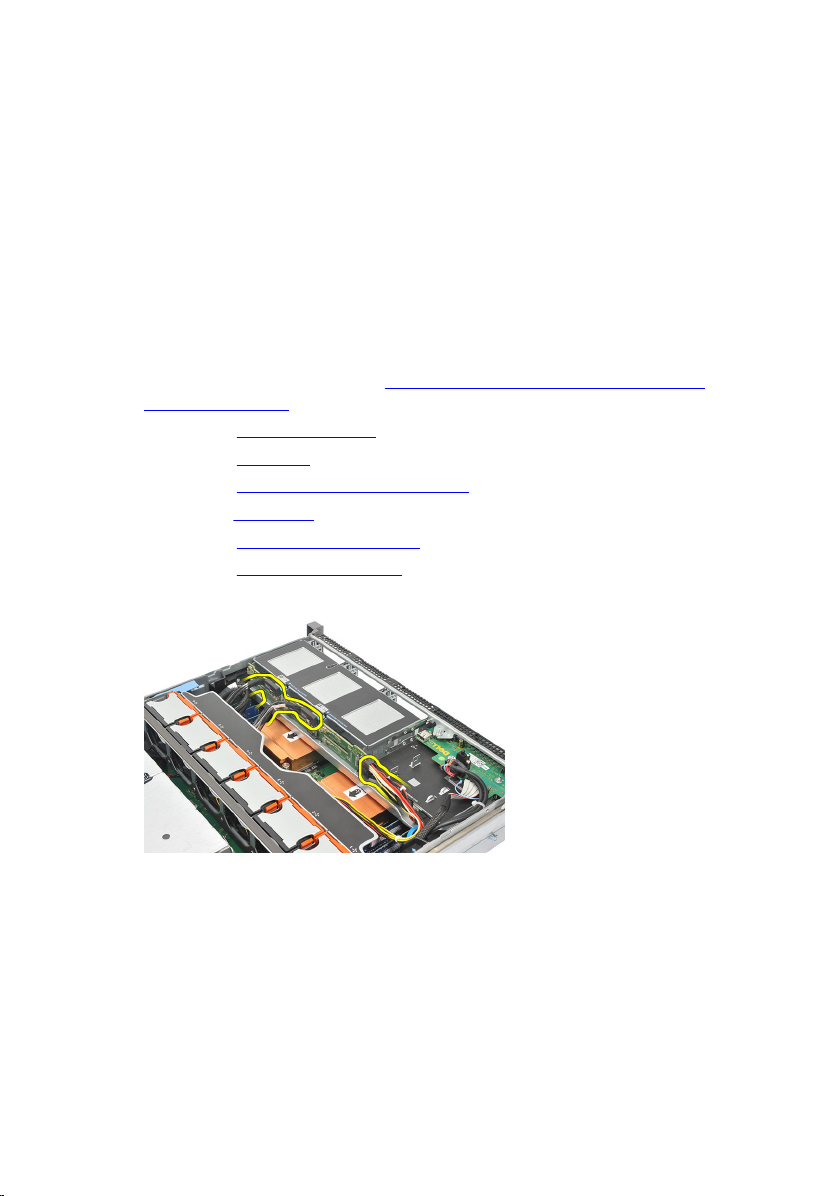
Backplane SAS
Rimozione del backplane SAS
1. Seguire le procedure descritte in Prima di effettuare interventi sui componenti
interni del computer.
2. Rimuovere il frontalino anteriore.
3. Rimuovere il coperchio.
4. Rimuovere il convogliatore di raffreddamento.
5. Rimuovere l'unità ottica.
6. Rimuovere il frontalino del disco rigido.
7. Rimuovere il gruppo del disco rigido.
8. Scollegare i cavi SAS.
8
9. Premere le linguette di sbloccaggio blu nella direzione delle frecce contrassegnate
nel gruppo dell'alloggiamento del disco rigido.
24
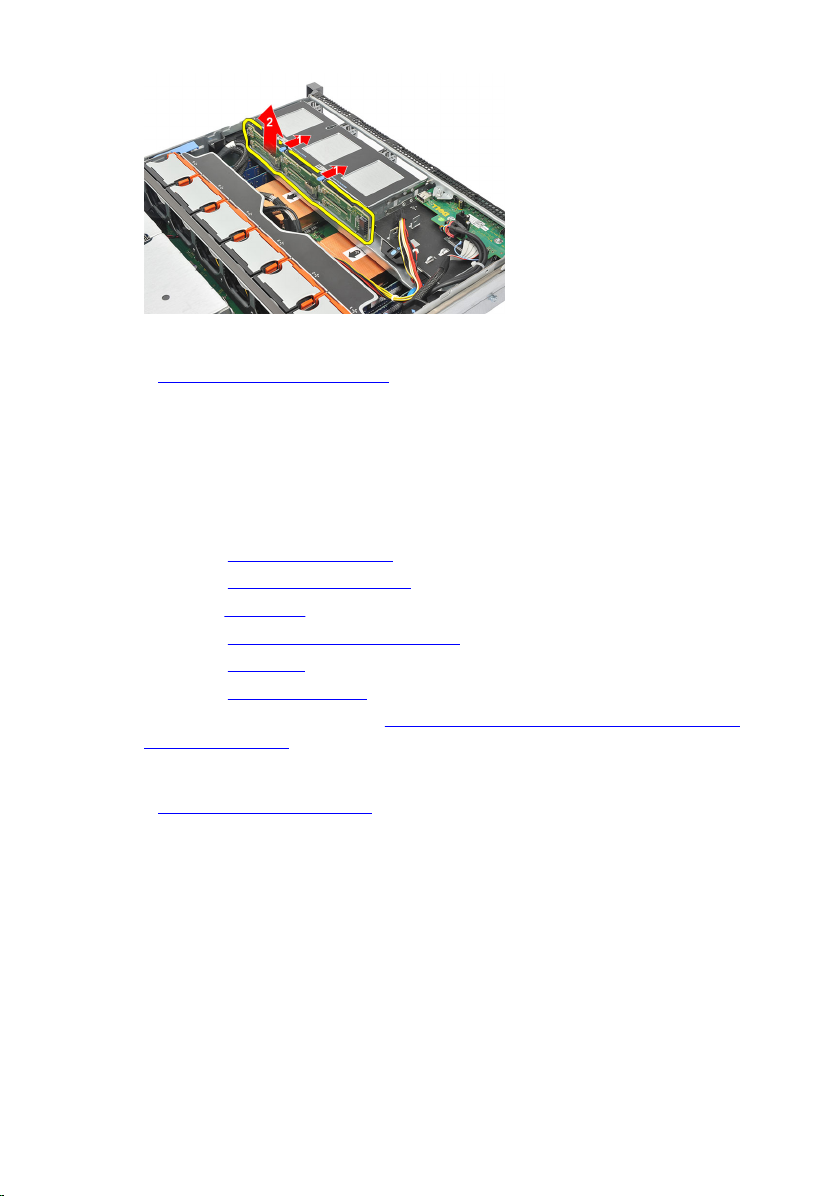
Collegamenti correlati
Installazione del backplane SAS
Installazione del backplane SAS
1. Spingere le linguette di sbloccaggio blu e inserire il backplane nello slot lungo il
gruppo dell'unità disco.
2. Collegare i cavi SAS.
3. Installare il gruppo del disco rigido.
4. Installare il frontalino del disco rigido.
5. Installare l'unità ottica.
6. Installare il convogliatore di raffreddamento.
7. Installare il coperchio.
8. Installare il frontalino anteriore.
9. Seguire le procedure descritte in Dopo aver effettuato gli interventi sui componenti
interni del computer.
Collegamenti correlati
Rimozione del backplane SAS
25
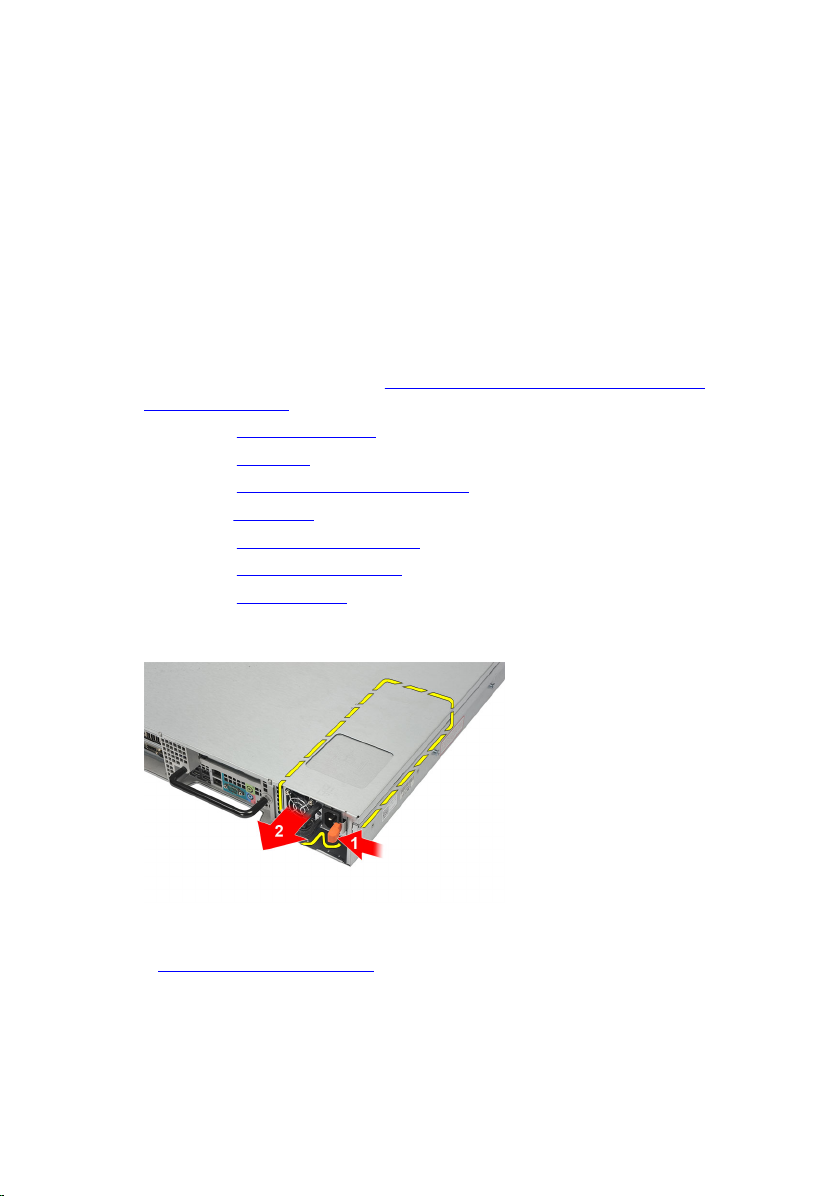
Alimentatore
Rimozione dell'alimentatore
1. Seguire le procedure descritte in Prima di effettuare interventi sui componenti
interni del computer.
2. Rimuovere il frontalino anteriore.
3. Rimuovere il coperchio.
4. Rimuovere il convogliatore di raffreddamento.
5. Rimuovere l'unità ottica.
6. Rimuovere il frontalino del disco rigido.
7. Rimuovere il gruppo del disco rigido.
8. Rimuovere il backplane SAS.
9. Tenere premuta la linguetta arancione verso il dispositivo di chiusura, quindi
estrarre l'alimentatore dal computer spingendolo.
9
Collegamenti correlati
Installazione dell'alimentatore
26
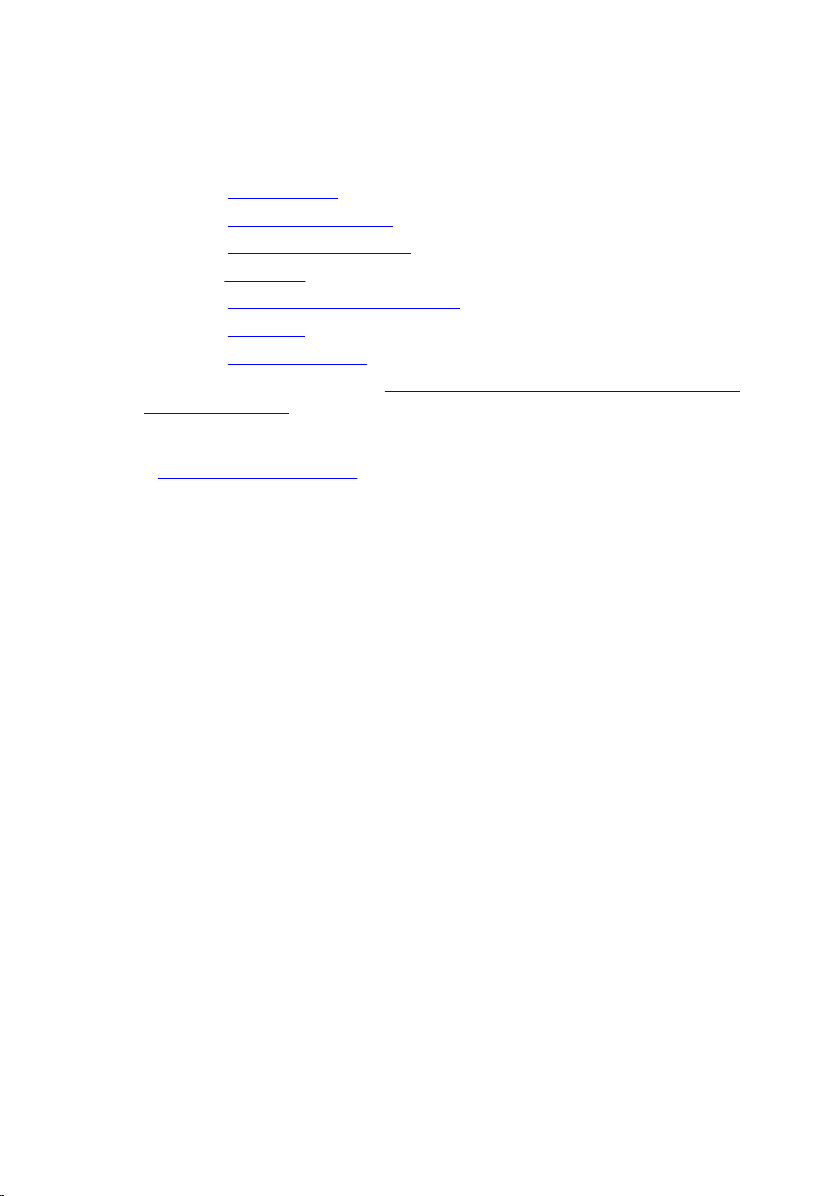
Installazione dell'alimentatore
1. Inserire l'unità dell'alimentatore nel computer fino a quando non scatta in posizione.
2. Installare il backplane SAS.
3. Installare il gruppo del disco rigido.
4. Installare il frontalino del disco rigido.
5. Installare l'unità ottica.
6. Installare il convogliatore di raffreddamento.
7. Installare il coperchio.
8. Installare il frontalino anteriore.
9. Seguire le procedure descritte in Dopo aver effettuato gli interventi sui componenti
interni del computer.
Collegamenti correlati
Rimozione dell'alimentatore
27
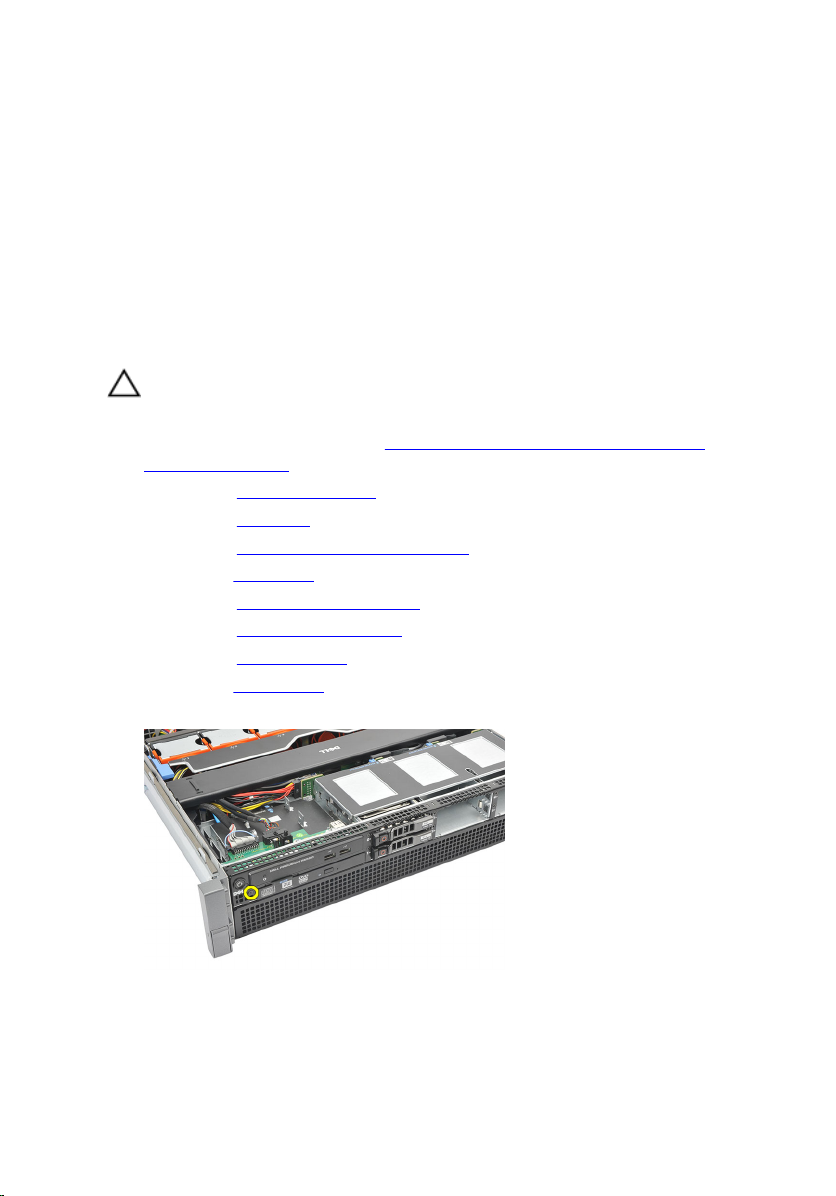
10
Pannello di controllo
Rimozione del pannello di controllo
ATTENZIONE: Sono necessari due differenti cacciaviti Torx per lo smontaggio o il
rimontaggio del pannello di controllo, un T10 e un T8.
1. Seguire le procedure descritte in Prima di effettuare interventi sui componenti
interni del computer.
2. Rimuovere il frontalino anteriore.
3. Rimuovere il coperchio.
4. Rimuovere il convogliatore di raffreddamento.
5. Rimuovere l'unità ottica.
6. Rimuovere il frontalino del disco rigido.
7. Rimuovere il gruppo del disco rigido.
8. Rimuovere il backplane SAS.
9. Rimuovere l'alimentatore.
10. Localizzare e rimuovere le viti Torx che fissano il pannello di controllo.
11. Rimuovere i cavi del pannello di controllo.
28
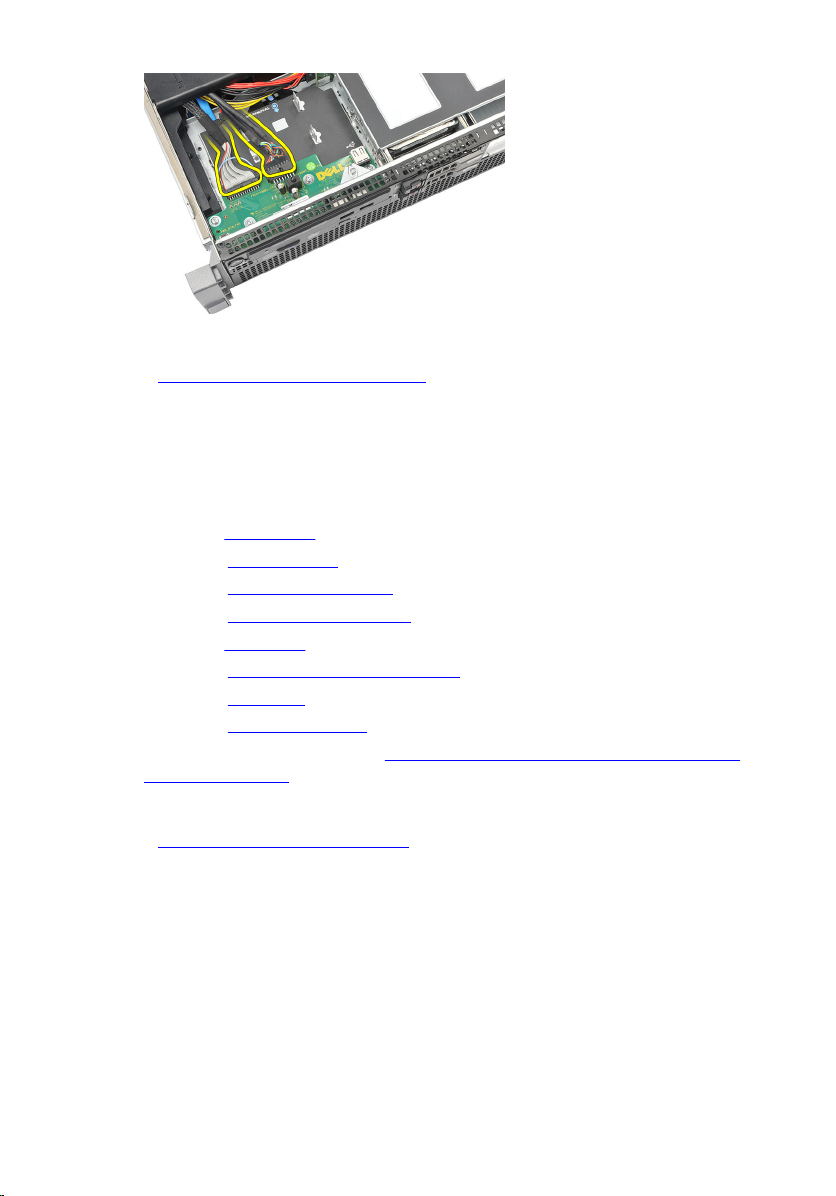
Collegamenti correlati
Installazione del pannello di controllo
Installazione del pannello di controllo
1. Collegare i cavi del pannello di controllo.
2. Riposizionare le viti Torx che fissano il pannello di controllo.
3. Installare l'alimentatore.
4. Installare il backplane SAS.
5. Installare il gruppo del disco rigido.
6. Installare il frontalino del disco rigido.
7. Installare l'unità ottica.
8. Installare il convogliatore di raffreddamento.
9. Installare il coperchio.
10. Installare il frontalino anteriore.
11. Seguire le procedure descritte in Dopo aver effettuato gli interventi sui componenti
interni del computer.
Collegamenti correlati
Rimozione del pannello di controllo
29
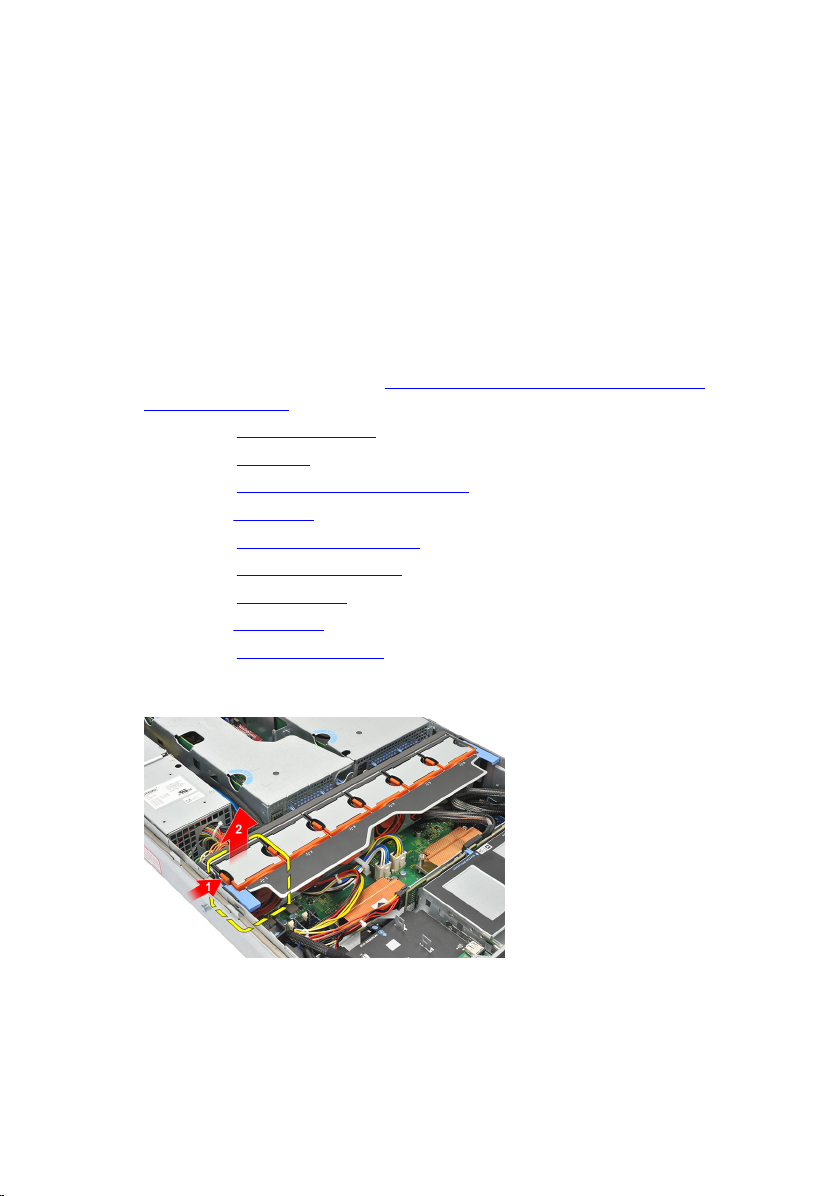
11
Ventola di sistema
Rimozione delle ventole di sistema
1. Seguire le procedure descritte in Prima di effettuare interventi sui componenti
interni del computer.
2. Rimuovere il frontalino anteriore.
3. Rimuovere il coperchio.
4. Rimuovere il convogliatore di raffreddamento.
5. Rimuovere l'unità ottica.
6. Rimuovere il frontalino del disco rigido.
7. Rimuovere il gruppo del disco rigido.
8. Rimuovere il backplane SAS.
9. Rimuovere l'alimentatore.
10. Rimuovere il pannello di controllo.
11. Premere la linguetta di sbloccaggio, sollevare la ventola ed estrarla dal gruppo
della ventola di raffreddamento.
12. Ripetere il punto 11 per rimuovere le cinque ventole di raffreddamento rimanenti.
30

Collegamenti correlati
Installazione delle ventole di sistema
Installazione delle ventole di sistema
1. Inserire la ventola nel gruppo della ventola di raffreddamento fino a quando non
scatta in posizione.
2. Ripetere il punto 1 per le rimanenti ventole di raffreddamento.
3. Installare il pannello di controllo.
4. Installare l'alimentatore.
5. Installare il backplane SAS.
6. Installare il gruppo del disco rigido.
7. Installare il frontalino del disco rigido.
8. Installare l'unità ottica.
9. Installare il convogliatore di raffreddamento.
10. Installare il coperchio.
11. Installare il frontalino anteriore.
12. Seguire le procedure descritte in Dopo aver effettuato gli interventi sui componenti
interni del computer.
Collegamenti correlati
Rimozione delle ventole di sistema
31

12
Supporto della ventola
Rimozione del supporto rimovibile della ventola
1. Seguire le procedure descritte in Prima di effettuare interventi sui componenti
interni del computer.
2. Rimuovere il frontalino anteriore.
3. Rimuovere il coperchio.
4. Rimuovere il convogliatore di raffreddamento.
5. Rimuovere l'unità ottica.
6. Rimuovere il frontalino del disco rigido.
7. Rimuovere il gruppo del disco rigido.
8. Rimuovere il backplane SAS.
9. Rimuovere l'alimentatore.
10. Rimuovere il pannello di controllo.
11. Rimuovere le ventole di sistema.
12. Spingere verso l'alto contemporaneamente entrambe le linguette di sbloccaggio
per liberare il supporto.
13. Sollevare delicatamente il supporto rimovibile della ventola dal computer.
32

Collegamenti correlati
Installazione del supporto rimovibile della ventola
Installazione del supporto rimovibile della ventola
1. Posizionare il supporto della ventola nel computer.
2. Premere contemporaneamente entrambe le linguette di sbloccaggio verso il basso
per fissare il supporto.
3. Installare le ventole di sistema.
4. Installare il pannello di controllo.
5. Installare l'alimentatore.
6. Installare il backplane SAS.
7. Installare il gruppo del disco rigido.
8. Installare il frontalino del disco rigido.
9. Installare l'unità ottica.
10. Installare il convogliatore di raffreddamento.
11. Installare il coperchio.
12. Installare il frontalino anteriore.
13. Seguire le procedure descritte in Dopo aver effettuato gli interventi sui componenti
interni del computer.
Collegamenti correlati
Rimozione del supporto rimovibile della ventola
33

13
Gabbie della scheda
Rimozione delle gabbie della scheda di espansione
1. Seguire le procedure descritte in Prima di effettuare interventi sui componenti
interni del computer.
2. Rimuovere il frontalino anteriore.
3. Rimuovere il coperchio.
4. Rimuovere il convogliatore di raffreddamento.
5. Rimuovere l'unità ottica.
6. Rimuovere il frontalino del disco rigido.
7. Rimuovere il gruppo del disco rigido.
8. Rimuovere il backplane SAS.
9. Rimuovere l'alimentatore.
10. Rimuovere il pannello di controllo.
11. Rimuovere le ventole di sistema.
12. Rimuovere il supporto rimovibile della ventola.
13. Sbloccare il fermaglio che fissa i cavi di alimentazione.
14. Scollegare i cavi che conducono alla gabbia della scheda di espansione.
34

15. Sollevare con attenzione la gabbia della scheda di espansione.
16. Capovolgere la gabbia di espansione.
17. Scollegare i cavi che conducono alle schede di espansione.
35

18. Sollevare la gabbia esterna della scheda di espansione ed estrarla dal computer
con attenzione.
19. Scollegare i cavi che conducono alla gabbia della scheda di espansione.
20. Sollevare la gabbia interna della scheda di espansione ed estrarla dal computer
con attenzione.
36

Collegamenti correlati
Installazione delle gabbie della scheda di espansione
Installazione delle gabbie della scheda di
espansione
1. Fissare la gabbia interna della scheda di espansione al computer.
2. Collegare i cavi che conducono alla gabbia della scheda di espansione.
3. Fissare la gabbia esterna della scheda di espansione al computer.
4. Collegare i cavi che conducono alla scheda di espansione.
5. Premere la gabbia di espansione.
6. Posizionare e fissare la gabbia della scheda di espansione.
7. Collegare i cavi che conducono alla gabbia della scheda di espansione.
8. Premere il fermaglio che fissa i cavi di alimentazione.
9. Installare il supporto della ventola.
10. Installare le ventole di sistema.
11. Installare il pannello di controllo.
12. Installare l'alimentatore.
13. Installare il backplane SAS.
14. Installare il gruppo del disco rigido.
15. Installare il frontalino del disco rigido.
16. Installare l'unità ottica.
17. Installare il convogliatore di raffreddamento.
18. Installare il coperchio.
19. Installare il frontalino anteriore.
20. Seguire le procedure descritte in Dopo aver effettuato gli interventi sui componenti
interni del computer.
37

Collegamenti correlati
Rimozione delle gabbie della scheda di espansione
38

14
Unità di distribuzione
Rimozione dell'unità di distribuzione
1. Seguire le procedure descritte in Prima di effettuare interventi sui componenti
interni del computer.
2. Rimuovere il frontalino anteriore.
3. Rimuovere il coperchio.
4. Rimuovere il convogliatore di raffreddamento.
5. Rimuovere l'unità ottica.
6. Rimuovere il frontalino del disco rigido.
7. Rimuovere il gruppo del disco rigido.
8. Rimuovere il backplane SAS.
9. Rimuovere l'alimentatore.
10. Rimuovere il pannello di controllo.
11. Rimuovere le ventole di sistema.
12. Rimuovere il supporto rimovibile della ventola.
13. Rimuovere le gabbie della scheda di espansione.
14. Sbloccare gli attaccacavi che conducono all'unità di distribuzione.
15. Scollegare i connettori di alimentazione della CPU 1, della CPU 2, del backplane
SAS e dell'unità ottica.
39

16. Togliere dall'instradamento i connettori di alimentazione della CPU 1, della CPU 2,
del backplane SAS e dell'unità ottica.
17. Rimuovere le viti che fissano l'unità di distribuzione.
18. Sollevare l'unità di distribuzione ed estrarla dal computer con attenzione.
40

Collegamenti correlati
Installazione dell'unità di distribuzione
Installazione dell'unità di distribuzione
1. Posizionare l'unità di distribuzione sul computer.
2. Serrare le viti che fissano l'unità di distribuzione.
3. Instradare e posizionare i cavi di alimentazione della CPU 1, della CPU 2, del
backplane SAS e dell'unità ottica.
4. Collegare i connettori di alimentazione della CPU 1, della CPU 2, del backplane SAS
e dell'unità ottica.
5. Collegare i cavi che conducono all'unità di distribuzione.
6. Installare le gabbie della scheda.
7. Installare il supporto della ventola.
8. Installare le ventole di sistema.
9. Installare il pannello di controllo.
10. Installare l'alimentatore.
11. Installare il backplane SAS.
12. Installare il gruppo del disco rigido.
13. Installare il frontalino del disco rigido.
14. Installare l'unità ottica.
15. Installare il convogliatore di raffreddamento.
16. Installare il coperchio.
17. Installare il frontalino anteriore.
18. Seguire le procedure descritte in Dopo aver effettuato gli interventi sui componenti
interni del computer.
Collegamenti correlati
41

Rimozione dell'unità di distribuzione
42

15
Scheda di montaggio centrale
Rimozione della scheda di montaggio centrale
1. Seguire le procedure descritte in Prima di effettuare interventi sui componenti
interni del computer.
2. Rimuovere il frontalino anteriore.
3. Rimuovere il coperchio.
4. Rimuovere il convogliatore di raffreddamento.
5. Rimuovere l'unità ottica.
6. Rimuovere il frontalino del disco rigido.
7. Rimuovere il gruppo del disco rigido.
8. Rimuovere il backplane SAS.
9. Rimuovere l'alimentatore.
10. Rimuovere il pannello di controllo.
11. Rimuovere le ventole di sistema.
12. Rimuovere il supporto rimovibile della ventola.
13. Rimuovere le gabbie della scheda di espansione.
14. Rimuovere l'unità di distribuzione.
15. Sollevare la linguetta di sbloccaggio verso l'alto e far scorrere delicatamente la
scheda di montaggio centrale verso destra.
43

16. Sollevare la scheda di montaggio centrale e rimuoverla dal computer.
Collegamenti correlati
Installazione della scheda di montaggio centrale
Installazione della scheda di montaggio centrale
1. Posizionare la scheda di montaggio centrale sul computer.
2. Far scorrere la scheda di montaggio centrale in posizione e premere la linguetta di
sbloccaggio verso il basso.
3. Installare l'unità di distribuzione.
4. Installare le gabbie della scheda.
5. Installare il supporto della ventola.
6. Installare le ventole di sistema.
7. Installare il pannello di controllo.
8. Installare l'alimentatore.
9. Installare il backplane SAS.
10. Installare il gruppo del disco rigido.
11. Installare il frontalino del disco rigido.
12. Installare l'unità ottica.
13. Installare il convogliatore di raffreddamento.
14. Installare il coperchio.
15. Installare il frontalino anteriore.
16. Seguire le procedure descritte in Dopo aver effettuato gli interventi sui componenti
interni del computer.
Collegamenti correlati
Rimozione della scheda di montaggio centrale
44

16
Batteria CMOS
Rimozione della batteria CMOS
1. Seguire le procedure descritte in Prima di effettuare interventi sui componenti
interni del computer.
2. Rimuovere il frontalino anteriore.
3. Rimuovere il coperchio.
4. Rimuovere il convogliatore di raffreddamento.
5. Rimuovere l'unità ottica.
6. Rimuovere il frontalino del disco rigido.
7. Rimuovere il gruppo del disco rigido.
8. Rimuovere il backplane SAS.
9. Rimuovere l'alimentatore.
10. Rimuovere il pannello di controllo.
11. Rimuovere le ventole di sistema.
12. Rimuovere il supporto rimovibile della ventola.
13. Rimuovere le gabbie della scheda di espansione.
14. Rimuovere l'unità di distribuzione.
15. Rimuovere la scheda di montaggio centrale.
16. Scollegare i cavi che conducono all'unità di distribuzione.
45

17. Premere la batteria pulsante verso l'interno per permetterle di sganciarsi dallo
zoccolo (eseguire l'operazione con l'unità di distribuzione rimossa per motivi di
visibilità).
18. Sollevare la batteria pulsante, estrarla dal computer e smaltirla correttamente.
Collegamenti correlati
Installazione della batteria CMOS
46

Installazione della batteria CMOS
1. Fissare la batteria pulsante nello zoccolo del computer.
2. Collegare i cavi che conducono all'unità di distribuzione.
3. Installare la scheda di montaggio centrale.
4. Installare l'unità di distribuzione.
5. Installare le gabbie della scheda.
6. Installare il supporto della ventola.
7. Installare le ventole di sistema.
8. Installare il pannello di controllo.
9. Installare l'alimentatore.
10. Installare il backplane SAS.
11. Installare il gruppo del disco rigido.
12. Installare il frontalino del disco rigido.
13. Installare l'unità ottica.
14. Installare il convogliatore di raffreddamento.
15. Installare il coperchio.
16. Installare il frontalino anteriore.
17. Seguire le procedure descritte in Dopo aver effettuato gli interventi sui componenti
interni del computer.
Collegamenti correlati
Rimozione della batteria CMOS
47

17
Video Card
Rimozione della scheda video
1. Seguire le procedure descritte in Prima di effettuare interventi sui componenti
interni del computer.
2. Rimuovere il frontalino anteriore.
3. Rimuovere il coperchio.
4. Rimuovere il convogliatore di raffreddamento.
5. Rimuovere l'unità ottica.
6. Rimuovere il frontalino del disco rigido.
7. Rimuovere il gruppo del disco rigido.
8. Rimuovere il backplane SAS.
9. Rimuovere l'alimentatore.
10. Rimuovere il pannello di controllo.
11. Rimuovere le ventole di sistema.
12. Rimuovere il supporto rimovibile della ventola.
13. Rimuovere le gabbie della scheda di espansione.
14. Rimuovere l'unità di distribuzione.
15. Rimuovere la scheda di montaggio centrale.
16. Rimuovere la batteria CMOS.
17. Premere il dispositivo di chiusura a scatto per sganciare la scheda video.
48

18. Premere la linguetta di sbloccaggio nella direzione segnalata da (1), sollevare la
scheda video ed estrarla dal computer con attenzione nella direzione segnalata da
(2).
Collegamenti correlati
Installazione della scheda video
Installazione della scheda video
1. Inserire la scheda video nello slot fornito fino a quando non scatta in posizione.
2. Premere il dispositivo di chiusura a scatto per fissare la scheda video.
3. Installare la batteria CMOS.
4. Installare la scheda di montaggio centrale.
5. Installare l'unità di distribuzione.
6. Installare le gabbie della scheda.
7. Installare il supporto della ventola.
8. Installare le ventole di sistema.
9. Installare il pannello di controllo.
10. Installare l'alimentatore.
49

11. Installare il backplane SAS.
12. Installare il gruppo del disco rigido.
13. Installare il frontalino del disco rigido.
14. Installare l'unità ottica.
15. Installare il convogliatore di raffreddamento.
16. Installare il coperchio.
17. Installare il frontalino anteriore.
18. Seguire le procedure descritte in Dopo aver effettuato gli interventi sui componenti
interni del computer.
Collegamenti correlati
Rimozione della scheda video
50

18
Scheda controller SAS
Rimozione della scheda controller SAS
1. Seguire le procedure descritte in Prima di effettuare interventi sui componenti
interni del computer.
2. Rimuovere il frontalino anteriore.
3. Rimuovere il coperchio.
4. Rimuovere il convogliatore di raffreddamento.
5. Rimuovere l'unità ottica.
6. Rimuovere il frontalino del disco rigido.
7. Rimuovere il gruppo del disco rigido.
8. Rimuovere il backplane SAS.
9. Rimuovere l'alimentatore.
10. Rimuovere il pannello di controllo.
11. Rimuovere le ventole di sistema.
12. Rimuovere il supporto rimovibile della ventola.
13. Rimuovere le gabbie della scheda di espansione.
14. Rimuovere l'unità di distribuzione.
15. Rimuovere la scheda di montaggio centrale.
16. Rimuovere la batteria CMOS.
17. Rimuovere la scheda video.
18. Premere il dispositivo di chiusura a scatto per sganciare la scheda controller SAS.
51

19. Sollevare la scheda controller SAS e rimuoverla dal computer con attenzione.
Collegamenti correlati
Installazione della scheda controller SAS
Installazione della scheda controller SAS
1. Posizionare e inserire la scheda controller SAS nel computer.
2. Riposizionare il dispositivo di chiusura a scatto per fissare la scheda controller SAS.
3. Installare la scheda video.
4. Installare la batteria CMOS.
5. Installare la scheda di montaggio centrale.
6. Installare l'unità di distribuzione.
7. Installare le gabbie della scheda.
8. Installare il supporto della ventola.
9. Installare le ventole di sistema.
10. Installare il pannello di controllo.
11. Installare l'alimentatore.
12. Installare il backplane SAS.
52

13. Installare il gruppo del disco rigido.
14. Installare il frontalino del disco rigido.
15. Installare l'unità ottica.
16. Installare il convogliatore di raffreddamento.
17. Installare il coperchio.
18. Installare il frontalino anteriore.
19. Seguire le procedure descritte in Dopo aver effettuato gli interventi sui componenti
interni del computer.
20. Per abilitare RAID, consultare Configurazione RAID.
Collegamenti correlati
Rimozione della scheda controller SAS
Configurazione RAID
Dell Precision R5500 supporta configurazioni RAID 0, 1, 5 e 10.
N.B.: Per ulteriori informazioni, consultare la guida dell'utente relativa alla scheda
controller SAS disponibile all'indirizzo Web support.dell.com/manuals.
N.B.: A causa dell'architettura del backplane dell'unità disco rigido di Dell
Precision R5500, solo un controller dell'unità può essere utilizzato costantemente.
È necessario impostare il computer in modalità RAID abilitato prima di avviare qualsiasi
procedura di configurazione RAID. Seguire le seguenti fasi per configurare RAID nel
computer:
1. Accedere a System Setup (Configurazione di sistema), selezionare Drives (Unità).
Premere <Enter> (Invia).
2. Selezionare SATA Operation (Funzionamento SATA), premere <Enter> (Invia).
3. Selezionare RAID On (RAID attivo) e premere <Enter> (Invia), quindi premere <Esc>.
4. Selezionare Save/Exit (Salva/Esci) e premere <Enter> (Invia). Uscire dalla
configurazione di sistema e riprendere il processo di avvio.
53

19
Scheda host ad accesso remoto
Rimozione della scheda host ad accesso remoto
1. Seguire le procedure descritte in Prima di effettuare interventi sui componenti
interni del computer.
2. Rimuovere il frontalino anteriore.
3. Rimuovere il coperchio.
4. Rimuovere il convogliatore di raffreddamento.
5. Rimuovere l'unità ottica.
6. Rimuovere il frontalino del disco rigido.
7. Rimuovere il gruppo del disco rigido.
8. Rimuovere il backplane SAS.
9. Rimuovere l'alimentatore.
10. Rimuovere il pannello di controllo.
11. Rimuovere le ventole di sistema.
12. Rimuovere il supporto rimovibile della ventola.
13. Rimuovere le gabbie della scheda di espansione.
14. Rimuovere l'unità di distribuzione.
15. Rimuovere la scheda di montaggio centrale.
16. Rimuovere la batteria CMOS.
17. Rimuovere la scheda video.
18. Rimuovere la scheda controller SAS.
19. Premere il dispositivo di chiusura a scatto per sganciare la scheda host ad accesso
remoto.
54

20. Sollevare la scheda host ad accesso remoto e rimuoverla dal computer.
Collegamenti correlati
Installazione della scheda host ad accesso remoto
Installazione della scheda host ad accesso
remoto
1. Posizionare ed inserire la scheda host ad accesso remoto nello slot fornito.
2. Riposizionare il dispositivo di chiusura a scatto per fissare la scheda host ad
accesso remoto.
3. Installare la scheda controller SAS.
4. Installare la scheda video.
5. Installare la batteria CMOS.
6. Installare la scheda di montaggio centrale.
7. Installare l'unità di distribuzione.
8. Installare le gabbie della scheda.
9. Installare il supporto della ventola.
10. Installare le ventole di sistema.
55

11. Installare il pannello di controllo.
12. Installare l'alimentatore.
13. Installare il backplane SAS.
14. Installare il gruppo del disco rigido.
15. Installare il frontalino del disco rigido.
16. Installare l'unità ottica.
17. Installare il convogliatore di raffreddamento.
18. Installare il coperchio.
19. Installare il frontalino anteriore.
20. Seguire le procedure descritte in Dopo aver effettuato gli interventi sui componenti
interni del computer.
Collegamenti correlati
Rimozione della scheda host ad accesso remoto
56

20
Gruppo del telaio anteriore
Rimozione del gruppo del telaio anteriore
1. Seguire le procedure descritte in Prima di effettuare interventi sui componenti
interni del computer.
2. Rimuovere il frontalino anteriore.
3. Rimuovere il coperchio.
4. Rimuovere il convogliatore di raffreddamento.
5. Rimuovere l'unità ottica.
6. Rimuovere il frontalino del disco rigido.
7. Rimuovere il gruppo del disco rigido.
8. Rimuovere il backplane SAS.
9. Rimuovere l'alimentatore.
10. Rimuovere il pannello di controllo.
11. Rimuovere le ventole di sistema.
12. Rimuovere il supporto rimovibile della ventola.
13. Rimuovere le gabbie della scheda di espansione.
14. Rimuovere l'unità di distribuzione.
15. Rimuovere la scheda di montaggio centrale.
16. Rimuovere la batteria CMOS.
17. Rimuovere la scheda video.
18. Rimuovere la scheda controller SAS.
19. Rimuovere la scheda host ad accesso remoto.
20. Premere verso il basso sulle due linguette di sbloccaggio (contrassegnate con il
numero 1) e far scorrere il gruppo del telaio anteriore verso la parte anteriore del
computer (contrassegnata con il numero 2).
57

Collegamenti correlati
Installazione del gruppo del telaio anteriore
Installazione del gruppo del telaio anteriore
1. Far scorrere il gruppo del telaio anteriore verso la parte posteriore del computer
fino a quando non scatta in posizione.
2. Installare la scheda host ad accesso remoto.
3. Installare la scheda controller SAS.
4. Installare la scheda video.
5. Installare la batteria CMOS.
6. Installare la scheda di montaggio centrale.
7. Installare l'unità di distribuzione.
8. Installare le gabbie della scheda.
9. Installare il supporto della ventola.
10. Installare le ventole di sistema.
11. Installare il pannello di controllo.
12. Installare l'alimentatore.
13. Installare il backplane SAS.
14. Installare il gruppo del disco rigido.
15. Installare il frontalino del disco rigido.
16. Installare l'unità ottica.
17. Installare il convogliatore di raffreddamento.
18. Installare il coperchio.
19. Installare il frontalino anteriore.
20. Seguire le procedure descritte in Dopo aver effettuato gli interventi sui componenti
interni del computer.
58

Collegamenti correlati
Rimozione del gruppo del telaio anteriore
59

21
Processore e dissipatore di calore
Rimozione dei processori e del dissipatore di calore
1. Seguire le procedure descritte in Prima di effettuare interventi sui componenti
interni del computer.
2. Rimuovere il frontalino anteriore.
3. Rimuovere il coperchio.
4. Rimuovere il convogliatore di raffreddamento.
5. Rimuovere l'unità ottica.
6. Rimuovere il frontalino del disco rigido.
7. Rimuovere il gruppo del disco rigido.
8. Rimuovere il backplane SAS.
9. Rimuovere l'alimentatore.
10. Rimuovere il pannello di controllo.
11. Rimuovere le ventole di sistema.
12. Rimuovere il supporto rimovibile della ventola.
13. Rimuovere le gabbie della scheda di espansione.
14. Rimuovere l'unità di distribuzione.
15. Rimuovere la scheda di montaggio centrale.
16. Rimuovere la batteria CMOS.
17. Rimuovere la scheda video.
18. Rimuovere la scheda controller SAS.
19. Rimuovere la scheda host ad accesso remoto.
20. Rimuovere il gruppo del telaio anteriore.
21. Allentare le viti di fissaggio presenti sul dissipatore di calore.
60

22. Sollevare delicatamente il dissipatore di calore allontanandolo dal processore e
rimuoverlo dal computer.
23. Posizionare le dita con decisione sulla leva di sblocco dello zoccolo del processore.
Liberare la leva dalla posizione di blocco premendo verso il basso e spingendo
verso l'esterno da sotto la linguetta.
24. Ruotate la leva verso l'alto di 90 gradi fino a quando il processore non è liberato
dallo zoccolo. Ruotare la protezione del processore verso l'alto e rimuoverla.
61

25. Sollevare il processore ed estrarlo dallo zoccolo con attenzione.
26. Ripetere i punti dal 21 al 25 per il secondo processore (se installato).
Collegamenti correlati
Installazione dei processori e del dissipatore di calore
62

Installazione del processore e del dissipatore di calore
1. Posizionare e inserire il processore nello zoccolo.
2. Premere la protezione del processore verso il basso e coprire lo zoccolo.
3. Premere la leva di sblocco dello zoccolo del processore verso il basso e fissarlo
sotto la linguetta nella posizione di blocco.
4. Posizionare il dissipatore di calore sopra il processore sulla scheda di sistema.
5. Serrare e fissare le viti presenti sul dissipatore di calore.
6. Ripetere i punti dall'1 al 5 per il secondo processore.
7. Installare il gruppo del telaio anteriore.
8. Installare la scheda host ad accesso remoto.
9. Installare la scheda controller SAS.
10. Installare la scheda video.
11. Installare la batteria CMOS.
12. Installare la scheda di montaggio centrale.
13. Installare l'unità di distribuzione.
14. Installare le gabbie della scheda.
15. Installare il supporto della ventola.
16. Installare le ventole di sistema.
17. Installare il pannello di controllo.
18. Installare l'alimentatore.
19. Installare il backplane SAS.
20. Installare il gruppo del disco rigido.
21. Installare il frontalino del disco rigido.
22. Installare l'unità ottica.
23. Installare il convogliatore di raffreddamento.
24. Installare il coperchio.
25. Installare il frontalino anteriore.
26. Seguire le procedure descritte in Dopo aver effettuato gli interventi sui componenti
interni del computer.
Collegamenti correlati
Rimozione del processore e del dissipatore di calore
63

22
Memoria
Rimozione della memoria
1. Seguire le procedure descritte in Prima di effettuare interventi sui componenti
interni del computer.
2. Rimuovere il frontalino anteriore.
3. Rimuovere il coperchio.
4. Rimuovere il convogliatore di raffreddamento.
5. Rimuovere l'unità ottica.
6. Rimuovere il frontalino del disco rigido.
7. Rimuovere il gruppo del disco rigido.
8. Rimuovere il backplane SAS.
9. Rimuovere l'alimentatore.
10. Rimuovere il pannello di controllo.
11. Rimuovere le ventole di sistema.
12. Rimuovere il supporto rimovibile della ventola.
13. Rimuovere le gabbie della scheda di espansione.
14. Rimuovere l'unità di distribuzione.
15. Rimuovere la scheda di montaggio centrale.
16. Rimuovere la batteria CMOS.
17. Rimuovere la scheda video.
18. Rimuovere la scheda controller SAS.
19. Rimuovere la scheda host ad accesso remoto.
20. Rimuovere il gruppo del telaio anteriore.
21. Rimuovere il processore e il dissipatore di calore.
22. Liberare le linguette della memoria.
64

23. Rimuovere il modulo della memoria.
24. Ripetere i punti 22 e 23 per gli altri moduli di memoria.
Collegamenti correlati
Installazione della memoria
Installazione della memoria
1. Inserire il modulo della memoria nello slot.
2. Premere verso l'esterno le linguette della memoria per bloccarla in posizione.
65

3. Ripetere i punti 1 e 2 per gli altri moduli di memoria.
4. Installare il processore e il dissipatore di calore.
5. Installare il gruppo del telaio anteriore.
6. Installare la scheda host ad accesso remoto.
7. Installare la scheda controller SAS.
8. Installare la scheda video.
9. Installare la batteria CMOS.
10. Installare la scheda di montaggio centrale.
11. Installare l'unità di distribuzione.
12. Installare le gabbie della scheda.
13. Installare il supporto della ventola.
14. Installare le ventole di sistema.
15. Installare il pannello di controllo.
16. Installare l'alimentatore.
17. Installare il backplane SAS.
18. Installare il gruppo del disco rigido.
19. Installare il frontalino del disco rigido.
20. Installare l'unità ottica.
21. Installare il convogliatore di raffreddamento.
22. Installare il coperchio.
23. Installare il frontalino anteriore.
24. Seguire le procedure descritte in Dopo aver effettuato gli interventi sui componenti
interni del computer.
Collegamenti correlati
Rimozione della memoria
66

23
Scheda di sistema
Rimozione della scheda di sistema
1. Seguire le procedure descritte in Prima di effettuare interventi sui componenti
interni del computer.
2. Rimuovere il frontalino anteriore.
3. Rimuovere il coperchio.
4. Rimuovere il convogliatore di raffreddamento.
5. Rimuovere l'unità ottica.
6. Rimuovere il frontalino del disco rigido.
7. Rimuovere il gruppo del disco rigido.
8. Rimuovere il backplane SAS.
9. Rimuovere l'alimentatore.
10. Rimuovere il pannello di controllo.
11. Rimuovere le ventole di sistema.
12. Rimuovere il supporto rimovibile della ventola.
13. Rimuovere le gabbie della scheda di espansione.
14. Rimuovere l'unità di distribuzione.
15. Rimuovere la scheda di montaggio centrale.
16. Rimuovere la batteria CMOS.
17. Rimuovere la scheda video.
18. Rimuovere la scheda controller SAS.
19. Rimuovere la scheda host ad accesso remoto.
20. Rimuovere il gruppo del telaio anteriore.
21. Rimuovere i processori e il dissipatore di calore.
22. Rimuovere la memoria.
23. Scollegare tutti i cavi che conducono alla scheda di sistema.
67

24. Sollevare la linguetta di sblocco blu e far scorrere delicatamente la scheda di
sistema verso sinistra.
25. Sollevare la scheda di sistema ed estrarla dal telaio con attenzione.
Collegamenti correlati
Installazione della scheda di sistema
68

Installazione della scheda di sistema
1. Posizionare la scheda di sistema sul telaio.
2. Far scorrere con delicatezza la scheda di sistema verso la parte posteriore del
computer. Premere la linguetta di sbloccaggio blu.
3. Collegare tutti i cavi alla scheda di sistema.
4. Installare la memoria.
5. Installare il processore e il dissipatore di calore.
6. Installare il gruppo del telaio anteriore.
7. Installare la scheda host ad accesso remoto.
8. Installare la scheda controller SAS.
9. Installare la scheda video.
10. Installare la batteria CMOS.
11. Installare la scheda di montaggio centrale.
12. Installare l'unità di distribuzione.
13. Installare le gabbie della scheda.
14. Installare il supporto della ventola.
15. Installare le ventole di sistema.
16. Installare il pannello di controllo.
17. Installare l'alimentatore.
18. Installare il backplane SAS.
19. Installare il gruppo del disco rigido.
20. Installare il frontalino del disco rigido.
21. Installare l'unità ottica.
22. Installare il convogliatore di raffreddamento.
23. Installare il coperchio.
24. Installare il frontalino anteriore.
25. Seguire le procedure descritte in Dopo aver effettuato gli interventi sui componenti
interni del computer.
Collegamenti correlati
Rimozione della scheda di sistema
69

24
Installazione del sistema
Menu di avvio
Come con precedenti piattaforme OptiPlex, questo computer comprende una sequenza
di avvio temporanea. Tale funzione fornisce agli utenti un meccanismo veloce e comodo
per ignorare l'ordine del dispositivo di avvio definito dalla configurazione del sistema e
avviare direttamente su un dispositivo specifico (ad esempio: floppy, CD-ROM o disco
rigido). I miglioramenti al menu di avvio introdotti nelle precedenti piattaforme sono i
seguenti:
• Accesso semplificato: sebbene la sequenza <Ctrl><Alt><F8> esista ancora e possa
essere utilizzata per richiamare il menu, è sufficiente premere <F12> durante l'avvio
del sistema per accedere al menu.
• Suggerimenti all'utente: non solo il menu è di facile accesso, ma all'utente viene
chiesto di utilizzare la sequenza di tasti sulla schermata iniziale del BIOS. La
sequenza di tasti non è più "nascosta" all'utente.
• Opzioni di diagnostica: il menu di avvio comprende due opzioni di diagnostica, IDE
Drive Diagnostics (90/90 Hard Drive Diagnostics) e Boot to the Utility Partition. Il
vantaggio è che l'utente non deve ricordare le sequenze <Ctrl><Alt><D> e
<Ctrl><Alt><D> e <Ctrl><Alt><F10>.
70

N.B.: Poiché la sequenza di avvio temporanea interessa solo l'avvio corrente,
presenta il vantaggio aggiunto di non richiedere al tecnico di ripristinare l'ordine di
avvio del cliente al completamento della risoluzione dei problemi.
Il computer presenta più opzioni di sequenze di tasti disponibili durante il processo POST
nella schermata del logo Dell. Tali sequenze di tasti rendono disponibili più opzioni.
Sequenza di tasti Funzione Descrizione
<F2> Accedere
alla
configurazio
ne del
sistema
<F12> o <Ctrl><Alt><F8> Accedere al
menu di
avvio
<F3> Avvio di rete Ignorare la sequenza di avvio del
Utilizzare la configurazione del
sistema per modificare le
impostazioni definibili dall'utente.
Menu utilità di diagnostica e avvio
temporaneo
BIOS e avviare direttamente dalla
rete.
Temporizzazione delle sequenze di tasti
a tastiera non è il primo dispositivo inizializzato dal Setup. Di conseguenza, se si preme
un tasto troppo presto, si esclude la tastiera. Quando ciò accade, appare un messaggio
di errore della tastiera sul monitor e non è possibile riavviare il sistema con i tasti
<Ctrl><Alt><Del>.
Per evitare questo scenario, attendere l'inizializzazione della tastiera prima di premere
qualsiasi tasto. Ci sono due modi per sapere se ciò è accaduto:
• Le spie della tastiera lampeggiano.
• Il prompt "F2=Setup" appare nell'angolo in alto a destra della schermata durante
l'avvio.
Il secondo metodo è valido se il monitor è già riscaldato. Se non lo è, il sistema spesso
visualizza la finestra prima che il segnale video sia visibile. In questo caso, affidarsi al
primo metodo - le spie della tastiera - per sapere se la tastiera è inizializzata.
Dell Diagnostics
Le piattaforme installate in fabbrica includono diagnostica di sistema a 32 bit sulla
partizione dell'utility installata. È possibile accedere alla diagnostica utilizzando il tasto
<F12> durante l'avvio del sistema e selezionando Diagnostics (Diagnostica).
71

Dopo aver premuto il tasto, i moduli appropriati vengono caricati e PSA Diagnostics
eseguita. All'uscita dalla diagnostica, il sistema esegue il riavvio e ritorna al sistema
operativo installato. Anche il riavvio del computer con la sequenza di tasti
<Ctrl><Alt><Del> permette di riportare il sistema alla sequenza di avvio iniziale.
Le unità inviate in sostituzione non presentano la partizione dell'utility e perciò non
possiedono tale capacità. Se premuto, in queste unità il tasto è ignorato.
N.B.: La partizione dell'utility non è protetta da routine di debug o utility FDISK.
Opzioni di configurazione del sistema
N.B.: A seconda del computer e dei dispositivi installati, gli elementi elencati in
questa sezione potrebbero non essere disponibili.
• Per modificare la configurazione del BIOS, selezionare una delle opzioni sotto
indicate, aggiornare le informazioni e fare clic su Apply (Applica)
• Per ripristinare alle impostazioni di fabbrica, fare clic su Load Defaults (Carica
predefinite).
• Per chiudere la finestra, fare clic su Exit (Esci)
General (Generali)
Scheda di sistema Visualizza le informazioni seguenti:
• System information (Informazioni di sistema): visualizza
BIOS Version (Versione BIOS), Service Tag (Tag
assistenza), Express Service Code (Codice di assistenza
express), Asset Tag (Tag asset), Manufacture Date (Data
di produzione) e Ownership Date (Data di proprietà).
• Memory Information (Informazioni memoria): visualizza
Memory Installed (Memoria installata), Memory Speed
(Velocità memoria), Number of Active Channels (Numero
di canali attivi), Memory Technology (Tecnologia
memoria), DIMM 1 Size (Dimensione DIMM 1), DIMM 2
Size (Dimensione DIMM 2), DIMM 3 Size (Dimensione
DIMM 3), DIMM 4 Size (Dimensione DIMM 4), DIMM 5 Size
(Dimensione DIMM 5), DIMM 6 Size (Dimensione DIMM 6),
DIMM 7 Size (Dimensione DIMM 7), DIMM 8 Size
(Dimensione DIMM 8), DIMM 9 Size (Dimensione DIMM
9) ,DIMM 10 Size (Dimensione DIMM 10), DIMM 11 Size
(Dimensione DIMM 10) e DIMM 12 Size (Dimensione
DIMM 12).
• Processor Information (Informazioni processore):
visualizza le informazioni relative al processore per ogni
CPU. I seguenti campi sono comuni per CPU1 e CPU2:
Processor Type (Tipo di processore), Processor Speed
(Velocità processore), QPI Speed (Velocità QPI), Processor
72

General (Generali)
L2 Cache (Cache L2 processore), Processor L3 Cache
(Cache L3 processore), Processor ID (ID processore),
Microcode Version (Versione microcodice), Multi Core
Capable (Supporto multicore), HT Capable (Supporto HT) e
64-Bit Technology (Tecnologia a 64 bit).
• Slot Information (Informazioni Slot): visualizza SLOT1,
SLOT2, SLOT3, SLOT4, SLOT5, SLOT6, e SLOT7.
Date/Time (Data/Ora) Mostra le impostazioni di ora e data correnti. Le modifiche
apportate alla data e all'ora di sistema vengono applicate
immediatamente.
Boot Sequence
(Sequenza di avvio)
Unità
Diskette Drive(Unità a
dischetti)
SATA Operation
(Funzionamento SATA)
SMART Reporting
(Report SMART)
Specifica l'ordine in cui il computer tenta di rilevare un
sistema operativo dai dispositivi specificati nell'elenco.
• USB Floppy Drive (Unità floppy USB)
• #2300 ID00 LUN0 FUJITSU MBE2147RC
• #2300 ID01 LUN0 FUJITSU MBE2147RC
• CD/DVD/CD-RW Drive (Unità CD/DVD/CD-RW)
• Sul sistema o unità CD-ROM USB
• Dispositivo USB
Determina come il BIOS configura le unità floppy
• Disabled (Disabilitata)
• Enabled (Abilitata, impostazione predefinita)
Configura la modalità di funzionamento del controller del disco
rigido integrato.
• RAID Autodetect / AHCI
• RAID Autodetect / ATA
• RAID On (default) (RAID attivo, impostazione predefinita)
Controlla se gli errori ai dischi rigidi per unità integrate
vengono riportati durante l'avvio.
Enable Smart Reporting (Abilita Report SMART, disabilitata per
impostazione predefinita)
73

Unità
Drives (Unità) Questi campi permettono di abilitare o disabilitare più unità nel
computer:
• SATA-0
• SATA-1
• SATA-2
• SATA-3
• SATA-4
• SATA-5
System Configuration (Configurazione del sistema)
Integrated NICs
(Schede di rete
integrate)
USB Controller
(Controller USB)
Serial Port #1
(Porta seriale n. 1)
Spread Spectrum
Clocking
Miscellaneous
Devices (Dispositivi
vari)
Abilita o disabilita la scheda di rete integrata. Le impostazioni
disponibili sono:
• Disable (Disabilita)
• Enable (Abilita, impostazione predefinita)
• Enabled with PXE (Abilitata con PXE)
Abilita o disabilita il controller USB integrato.
• Disable (Disabilita)
• Enable (Abilita, impostazione predefinita)
• No boot (Nessun avvio)
Determina il modo in cui la porta seriale integrata opera.
• Disable (Disabilita)
• Auto (Automatico, impostazione predefinita)
• COM1
• COM3
Abilita o disabilita lo spread spectrum clocking.
• Disable (Disabilita)
• Enable (Abilita, impostazione predefinita)
Abilita o disabilita più dispositivi di sistema.
• Front USB (USB anteriore)
• Rear USB (USB posteriore)
74

System Configuration (Configurazione del sistema)
• Audio
Video
Primary Video
(Video principale)
Performance (Prestazioni)
Multi Core Support
(Supporto multicore)
Hyper-Threading
Technology
(Tecnologia HyperThreading)
Intel TurboBoost Questa opzione abilita o disabilita la modalità Intel TurboBoost
Intel SpeedStep Questa opzione abilita o disabilita la modalità Intel SpeedStep
C States Control
(Controllo degli stati
di C)
Consente all'utente di specificare l'ordine in cui il sistema
assegna il controller del video principale quando due o più
controller sono disponibili.
• Option 1 (Opzione 1)
• Option 2 (Opzione 2)
Specifica se il computer ha uno o tutti i core abilitati.
Enable Multi Core Support (Abilita Supporto multicore, abilitata
per impostazione predefinita)
Abilita o disabilita la tecnologia Hyper-Threading.
Enable Hyper-Threading Technology (Abilita Tecnologia Hyper-
Threading, disabilitata per impostazione predefinita)
del processore.
Enable Intel Turbo Boost Technology (Abilita Tecnologia Intel
Turbo Boost, abilitata per impostazione predefinita)
del processore.
Enable Intel SpeedStep (Abilita Intel SpeedStep, abilitata per
impostazione predefinita)
Questa opzione abilita o disabilita gli stati di sospensione
aggiuntivi del processore.
C States Control (Controllo degli stati di C, abilitata per
impostazione predefinita)
Hardware
Prefetcher
(Prelettura
hardware)
Se abilitata, effettua la prelettura automatica dei dati e dei codici
per il processore.
Enable Hardware Prefetcher (Abilita Prelettura hardware,
abilitata per impostazione predefinita)
75

Performance (Prestazioni)
Adjacent Cache
Line Prefetch
(Prelettura riga
cache adiacente)
Limit CPUID Value
(Limita valore
CPUID)
Memory Node
Interleaving
(Interfoliazione nodo
memoria)
Virtualization Support (Supporto virtualizzazione)
Virtualization
(Virtualizzazione)
VT for Direct I/O Questa opzione specifica se un VMM (Virtual Machine
Se abilitata, il processore recupera la linea cache corrente e la
successiva.
Enable Adjacent Cache Line Prefetch (Abilita Prelettura riga
cache adiacente, abilitata per impostazione predefinita)
Se abilitato, questo campo limita il valore massimo supportato
dalla funzione Standard CPUID del processore.
Enable CPUID Technology (Abilita tecnologia CPUID, disabilitata
per impostazione predefinita)
Controlla quanta memoria di sistema distribuita tra i processori
fisici è configurata e riportata al sistema operativo.
• SMP (impostazione predefinita)
• NUMA
Questa opzione specifica se un VMM (Virtual Machine
Monitor) può utilizzare le funzionalità hardware aggiuntive
offerte dalla tecnologia Intel® Virtualization Technology.
Enable Intel® Virtualization Technology (Abilita Intel®
Virtualization Technology, abilitata per impostazione
predefinita)
Monitor) può utilizzare le funzionalità hardware aggiuntive
offerte da Intel Virtualization Technology for Direct I/O.
Enable Intel® VT for Direct I/O (Abilita Intel® VT for Direct I/O,
disabilitata per impostazione predefinita)
Security (Protezione)
Administrator
Password
(Password di
amministratore)
76
Utilizzata per impedire ad un utente non autorizzato di modificare
qualsiasi impostazione di configurazione. Immettere le seguenti
informazioni e fare clic su OK:
1. Old Password (Vecchia password)
2. New Password (Nuova password)

Security (Protezione)
3. Re-enter the new password (Inserire ancora una volta la
nuova password)
System Password
(Password di
sistema)
Password Changes
(Modifiche
password)
TPM Security
(Sicurezza TPM)
Utilizzata per impedire ad un utente non autorizzato di avviare il
sistema. Immettere le seguenti informazioni e fare clic su OK:
1. Enter the old password (Inserire Vecchia password); se la
password non è impostata, il campo non sarà configurato.
2. Enter the new password (Inserire nuova password)
3. Re-enter the password (Inserire ancora una volat la
password)
Questo opzione controlla l'interazione tra la password di sistema
e la password di amministratore.
Enable Password Changes (Abilita Modifiche password, abilitata
per impostazione predefinita)
Verifica se il TPM (Trusted Platform Module) nel sistema è
abilitato e visibile al sistema operativo. Se abilitato, il BIOS attiva
il TPM durante il POST affinché possa essere utilizzato dal
sistema operativo.
TPM Security (Sicurezza TPM) (disabilitata per impostazione
predefinita)
Se l'opzione è abilitata, l'utente può selezionare una delle tre
seguenti opzioni:
• Deactivate (Disattiva)
• Activate (Attiva)
• Clear (Cancella)
CPU XD Support
(Supporto XD della
CPU)
OROM Protection
(Protezione OROM)
Computrace(R) Attiva o disattiva l'interfaccia del modulo BIOS del servizio
Abilita o disabilita la modalità Execute Disable (Esecuzione
disabilitata) del processore.
Enable CPU XD Support (Abilita Supporto XD della CPU, abilitata
per impostazione predefinita)
Determina se è permesso l'accesso alle configurazioni della
Option ROM durante l'avvio (come CTRL+I or CRTL+P).
Enable Intel OROM (Abilita Intel OROM, abilitata per
impostazione predefinita)
opzionale Computrace di Absolute Software.
77

Security (Protezione)
• Deactivate (Disattiva, disabilitata per impostazione
predefinita)
• Disable (Disabilita)
• Activate (Attiva)
Chassis Intrusion
(Intrusione telaio)
Power Management (Risparmio energia)
AC Recovery
(Ripristino CA)
Auto On Time (Ora di
accensione
automatica)
Verifica la funzione di intrusione del telaio. Le impostazioni
disponibili sono:
Clear Intrusion Warning (Cancella avviso intrusione, abilitata per
impostazione predefinita)
Le opzioni sono disponibili quando la casella di controllo è
selezionata.
• Disable (Disabilita)
• Enable (Abilita)
• On-Silent (Attivo-Muto), abilitata per impostazione
predefinita se è rilevata un'apertura del telaio.
Determina la risposta del sistema al ritorno dell'alimentazione
CA dopo una perdita di alimentazione. Le impostazioni
disponibili sono:
• Power Off (Spento, impostazione predefinita)
• Power On (Acceso)
• Last State (Ultimo stato)
Imposta l'ora per l'accensione automatica del computer. L'ora è
calcolata nel formato standard a 12 ore (ore:minuti:secondi).
L'ora dell'avvio può essere modificata digitando i valori nei
campi relativi all'ora e alla specifica AM/PM.
• Disable (Disabilita, impostazione predefinita)
• Every Day (Tutti i giorni)
• Weekdays (Giorni della settimana)
78

Power Management (Risparmio energia)
N.B.: Questa funzione non funziona se si spegne il
computer utilizzando l'interruttore di una ciabatta o di un
limitatore di sovratensione o se l'opzione Auto Power
(Alimentazione automatica) è impostata su disabled
(disattivata).
Low Power Mode
(Modalità a basso
consumo)
Remote Wake Up
(Attivazione remota)
Maintenance (Manutenzione)
Service Tag (Numero
di servizio)
Asset Tag (Tag asset) Consente di creare un tag asset di sistema, se non è già
System Management
(Gestione del sistema)
SERR Messages
(Messaggi SERR)
Determina il livello di risparmio di energia del computer in
modalità Spento o Ibernato.
Enable Low Power Mode (Abilita Modalità a basso consumo,
disabilitata per impostazione predefinita)
Determina se il sistema può essere avviato in remoto dalle
modalità In sospensione, In ibernazione o Spento.
• Disable (Disabilita)
• Enable (Abilita)
• Enable with Boot NIC (Abilita con NIC di avvio)
Visualizza il Numero di servizio del computer.
impostato.
Controlla il meccanismo di gestione del sistema.
• Disable (Disabilita, impostazione predefinita)
• DASH/ASF 2.0
Controlla il meccanismo del messaggio SERR.
Enable Intel SERR (Abilita Intel SERR, abilitata per
impostazione predefinita)
POST Behavior (Comportamento POST)
Fast Boot (Avvio
rapido)
Consente di velocizzare il processo di avvio ignorando alcuni
passaggi di compatibilità.
79

POST Behavior (Comportamento POST)
Enable Fast Boot (Abilita Avvio rapido, abilitata per
impostazione predefinita)
Numlock LED (LED di
BlocNum)
POST Hotkeys (Tasti
rapidi POST)
Specifica se la funzione Numlock (BlocNum) deve essere
attivata all'avvio del computer.
Enable Intel LED (Abilita Intel LED, abilitata per impostazione
predefinita)
Specifica se la schermata di accesso visualizza un messaggio
con la sequenza di tasti necessaria per accedere al
programma di configurazione o alla funzione QuickBoot.
Enable F12 = Boot menu (Abilita F12 = Menu di avvio)
Keyboard Errors
(Errori tastiera)
FX100 BIOS Access
(Accesso al BIOS
attraverso FX100)
System Logs (Registri di sistema)
BIOS Events (Eventi
BIOS)
Specifica se gli errori relativi alla tastiera vengono riportati
all'avvio del sistema.
Enable Keyboard Error Detection (Abilita Rilevamento errori
tastiera)
Se abilitato, consente all'utente remoto di accedere alla
Configurazione del BIOS attraverso il portale FX100.
Enable FX100 BIOS Access (Abilita Accesso al BIOS attraverso
FX100, abilitata per impostazione predefinita)
Visualizza il registro eventi di sistema e offre le impostazioni
seguenti:
• Clear Log (Cancella registro)
• Mark all Entries (Contrassegna tutte le voci)
80

25
Risoluzione dei problemi
LED diagnostici
N.B.: I LED diagnostici fungono solo da indicatori dell'avanzamento del processo
POST. Tali LED non indicano il problema che ha causato l'interruzione della routine
POST.
I LED diagnostici sono situati sulla parte anteriore del telaio, accanto al pulsante di
alimentazione. Questi LED diagnostici sono attivi e visibili solo durante il processo POST.
Quando il sistema operativo inizia a caricarsi, si spengono e non sono più visibili.
Il sistema include attualmente LED pre-POST e POST, con il tentativo di provare ad
individuare un possibile problema con il sistema in modo più semplice e accurato.
N.B.: Gli indicatori di diagnostica lampeggiano quando il pulsante di accensione è
color ambra o spento, e non lampeggiano quando è blu. Ciò non ha alcun altro
significato.
81

Combinazione di indicatori
LED diagnostici
LED del pulsante di
accensione
Descrizione del
problema
Fasi per la
risoluzione dei
problemi
Il computer è spento
o non è alimentato.
• Ricollegare il
cavo di
alimentazione al
connettore sul
retro del
computer e alla
presa elettrica.
• Verificare che il
computer si
accenda
correttamente
anche senza le
ciabatte, i cavi
prolunga e altri
dispositivi di
protezione
elettrica.
• Verificare che le
ciabatte
utilizzate siano
collegate ad
una presa
elettrica e siano
accese.
• Collegare alla
presa elettrica
un altro
apparecchio, ad
esempio una
lampada, per
verificare il
corretto
funzionamento
della presa.
• Assicurarsi che
il cavo di
alimentazione
principale e
quello del
pannello
anteriore siano
collegati
saldamente alla
82

Combinazione di indicatori
LED diagnostici
LED del pulsante di
accensione
Descrizione del
problema
Fasi per la
risoluzione dei
problemi
scheda di
sistema.
Si è verificato un
possibile guasto alla
scheda di sistema.
Si è verificato un
possibile guasto alla
scheda di sistema,
all'alimentatore o ad
una periferica.
Scollegare il
computer. Lasciar
eliminare tutta la
corrente per circa
un minuto. Collegare
il computer
direttamente ad una
presa elettrica e
premere il pulsante
di accensione.
• Spegnere il
computer,
lasciandolo
collegato.
Tenere premuto
il pulsante di
test
dell'alimentazio
ne sul retro
dell'unità
dell'alimentator
e. Se il LED
accanto
all'interruttore si
illumina, il
problema
potrebbe
risiedere nella
scheda di
sistema.
• Se il LED
accanto
all'interruttore
non si illumina,
scollegare tutte
le periferiche
interne ed
esterne e tenere
premuto il
83

Combinazione di indicatori
LED diagnostici
LED del pulsante di
accensione
Descrizione del
problema
Fasi per la
risoluzione dei
problemi
pulsante di test
dell'alimentazio
ne. Se si
illumina, il
problema
potrebbe
riguardare una
periferica.
• Se il LED
continua a non
illuminarsi,
rimuovere i
collegamenti
PSU dalla
scheda di
sistema, quindi
tenere premuto
il pulsante di
alimentazione.
Se si illumina, il
problema
potrebbe
riguardare la
scheda di
sistema.
• Se il LED rimane
ancora spento,
il problema
riguarda
l'alimentazione.
I moduli di memoria
sono stati rilevati,
ma si è verificato un
errore
dell'alimentazione
della memoria.
84
• Se sono
installati due o
più moduli di
memoria,
rimuoverli,
quindi
reinstallare un
modulo e
riavviare il
sistema. Se il
computer si
avvia
normalmente,
proseguire con

Combinazione di indicatori
LED diagnostici
LED del pulsante di
accensione
Descrizione del
problema
Fasi per la
risoluzione dei
problemi
l'installazione
dei moduli di
memoria
aggiuntivi (uno
alla volta) fino a
quando non si
individua il
modulo
difettoso o si
reinstallano tutti
i moduli senza
errori. Se è
installato solo
un modulo di
memoria,
provare a
spostarlo su un
connettore
DIMM diverso e
riavviare il
computer.
• Se disponibile,
installare nel
computer
memoria
correttamente
funzionante
dello stesso
tipo.
Si è verificato un
possibile guasto alla
CPU o alla scheda di
sistema.
Sostituire la CPU
con un'altra il cui
corretto
funzionamento è
noto. Se il computer
continua a non
avviarsi, ispezionare
lo zoccolo della CPU
per verificarne
possibili
danneggiamenti.
85

Combinazione di indicatori
LED diagnostici
LED del pulsante di
accensione
Descrizione del
problema
Fasi per la
risoluzione dei
problemi
Il BIOS potrebbe
essere danneggiato
o assente.
Si è verificato un
possibile guasto alla
scheda di sistema.
Il connettore
dell'alimentazione
non è installato
correttamente.
L'hardware del
computer funziona
normalmente ma il
BIOS potrebbe
essere danneggiato
o assente.
Rimuovere tutte le
schede delle
periferiche dagli slot
PCI e PCI-E e
riavviare il
computer. Se il
computer si avvia,
aggiungere
nuovamente le
schede delle
periferiche una alla
volta fino ad
individuare quella
difettosa.
Reinserire il
connettore di
alimentazione 2x2
dell'unità di
alimentazione.
Si è verificato un
possibile guasto alla
scheda della
periferica o di
sistema.
86
Rimuovere tutte le
schede delle
periferiche dagli slot
PCI e PCI-E e
riavviare il
computer. Se il
computer si avvia,
aggiungere
nuovamente le

Combinazione di indicatori
LED diagnostici
LED del pulsante di
accensione
Descrizione del
problema
Fasi per la
risoluzione dei
problemi
schede delle
periferiche una alla
volta fino ad
individuare quella
difettosa.
Si è verificato un
possibile guasto alla
scheda di sistema.
Si è verificato un
possibile guasto
della batteria
pulsante.
Il computer è in uno
stato normale di
acceso
. Gli
indicatori di
diagnostica non si
sono attivati dopo
• Scollegare tutte
le periferiche
interne ed
esterne e
riavviare il
computer. Se il
computer si
avvia,
aggiungere
nuovamente le
schede delle
periferiche una
alla volta fino ad
individuare
quella difettosa.
• Se il problema
persiste, la
scheda di
sistema è
difettosa.
Rimuovere la
batteria pulsante
per un minuto,
quindi reinstallarla e
riavviare il
computer.
Assicurarsi che lo
schermo sia
collegato e acceso.
87

Combinazione di indicatori
LED diagnostici
LED del pulsante di
accensione
Descrizione del
problema
l'avvio riuscito del
sistema operativo.
Fasi per la
risoluzione dei
problemi
Si è verificato un
possibile guasto del
processore.
I moduli di memoria
sono stati rilevati,
ma si è verificato un
possibile guasto alla
memoria.
Riposizionare il
processore.
• Se sono
installati due o
più moduli di
memoria,
rimuoverli
(consultare il
manuale di
assistenza),
quindi
reinstallare un
modulo
(consultare il
manuale di
assistenza) e
riavviare il
sistema. Se il
computer si
avvia
normalmente,
proseguire con
l'installazione
dei moduli di
memoria
aggiuntivi (uno
alla volta) fino a
quando non si
individua il
modulo
difettoso o si
reinstallano tutti
i moduli senza
errori.
• Se disponibile,
installare nel
computer una
memoria
correttamente
funzionante
88

Combinazione di indicatori
LED diagnostici
LED del pulsante di
accensione
Descrizione del
problema
Fasi per la
risoluzione dei
problemi
dello stesso
tipo.
Si è verificato un
possibile guasto
della scheda
grafica.
Si è verificato un
possibile guasto
dell'unità floppy o
del disco rigido.
Si è verificato un
possibile guasto
dell'USB.
Nessun modulo di
memoria rilevato.
• Assicurarsi che
lo schermo/il
monitor sia
collegato ad
una scheda
grafica discreta.
• Reinserire
qualsiasi
scheda grafica
installata.
• Se disponibile,
installare nel
computer una
scheda grafica
correttamente
funzionante.
Riposizionare tutti i
cavi di
alimentazione e di
dati.
Reinstallare tutte le
periferiche USB e
verificare le
connessioni di tutti i
cavi.
• Se sono
installati due o
più moduli di
memoria,
rimuoverli,
quindi
reinstallare un
modulo e
riavviare il
sistema. Se il
computer si
89

Combinazione di indicatori
LED diagnostici
LED del pulsante di
accensione
Descrizione del
problema
Fasi per la
risoluzione dei
problemi
avvia
normalmente,
proseguire con
l'installazione
dei moduli di
memoria
aggiuntivi (uno
alla volta) fino a
quando non si
individua il
modulo
difettoso o si
reinstallano tutti
i moduli senza
errori.
• Se disponibile,
installare nel
computer una
memoria
correttamente
funzionante
dello stesso
tipo.
I moduli di memoria
sono stati rilevati,
ma si è verificato un
errore di
configurazione della
memoria o di
compatibilità.
Si è verificato un
possibile guasto
della scheda di
espansione.
90
• Assicurarsi che
non esistano
requisiti
specifici per il
posizionamento
dei connettori o
dei moduli di
memoria.
• Assicurarsi che
la memoria che
si sta utilizzando
sia supportata
dal computer.
• Determinare la
presenza di un
eventuale
conflitto
rimuovendo una
scheda di

Combinazione di indicatori
LED diagnostici
LED del pulsante di
accensione
Descrizione del
problema
Fasi per la
risoluzione dei
problemi
espansione (non
una scheda
grafica) e
riavviando il
computer.
• Se il problema
persiste,
reinstallare la
scheda rimossa,
rimuoverne
un'altra, quindi
riavviare il
computer.
• Ripetere il
processo per
ogni scheda di
espansione
installata. Se il
sistema viene
avviato
normalmente
significa che
era presente un
conflitto di
risorse
sull'ultima
scheda rimossa
dal computer.
Si è verificato un
possibile guasto
dell'origine della
scheda di sistema
e/o dell'hardware.
• Pulire la CMOS.
• Scollegare tutte
le periferiche
interne ed
esterne e
riavviare il
computer. Se il
computer si
avvia,
aggiungere
nuovamente le
schede delle
periferiche una
alla volta fino ad
individuare
quella difettosa.
91

Combinazione di indicatori
LED diagnostici
LED del pulsante di
accensione
Descrizione del
problema
Fasi per la
risoluzione dei
problemi
• Se il problema
persiste, la
scheda di
sistema/un
componente
della scheda di
sistema è
difettoso.
Si è verificato un
guasto di altro tipo.
• Assicurarsi che
lo schermo/il
monitor sia
collegato ad
una scheda
grafica discreta.
• Assicurarsi che
tutti i cavi dei
dischi rigidi e
delle unità
ottiche siano
collegati
correttamente
alla scheda di
sistema.
• Se sullo
schermo appare
un messaggio di
errore che
segnala un
problema
relativo ad una
periferica (come
unità floppy o
disco rigido),
verificare che
tale periferica
funzioni
correttamente.
• Se l'avvio del
sistema
operativo viene
eseguito da una
periferica (ad
esempio l'unità
floppy o l'unità
92

Combinazione di indicatori
LED diagnostici
Descrizione del
problema
LED del pulsante di
accensione
Fasi per la
risoluzione dei
problemi
ottica),
verificare che
nel programma
di
configurazione
del sistema la
sequenza di
avvio sia
corretta per le
periferiche
installate sul
computer.
Codici bip
Se il computer non è in grado di visualizzare errori o problemi sul monitor, è possibile che
all'avvio emetta una serie di bip. Il ritardo tra ogni bip è 300 ms, il ritardo tra ogni insieme
di bip è 3 s e il bip dura 300 ms. Dopo ogni bip e ogni insieme di bip, il BIOS dovrebbe
rilevare se l'utente preme il pulsante di alimentazione. In questo caso, il BIOS uscirà dal
looping ed eseguirà il normale processo di arresto e alimenterà il sistema.
Codice 1-1-2
Causa Errore registro microprocessore
Codice 1-1-3
Causa NVRAM
Codice 1-1-4
Causa Errore di checksum della memoria ROM del BIOS
Codice 1-2-1
Causa Temporizzatore d'intervallo programmabile
Codice 1-2-2
Causa Errore di inizializzazione dell'accesso diretto alla memoria
(DMA)
93

Codice 1-2-3
Causa Errore di lettura/scrittura dal o nel registro delle pagine DMA
Codice Da 1-3-1 a 2-4-4
Causa DIMM non correttamente identificati o usati
Codice 3-1-1
Causa Errore del registro DMA asservito
Codice 3-1-2
Causa Errore del registro DMA principale
Codice 3-1-3
Causa Errore del registro della maschera d'interrupt principale
Codice 3-1-4
Causa Errore del registro della maschera d'interrupt principale
Codice 3-2-2
Causa Errore di caricamento del vettore di interrupt
Codice 3-2-4
Causa Errore di verifica del controller della tastiera
Codice 3-3-1
Causa Interruzione di alimentazione della memoria NVRAM
Codice 3-3-2
Causa Configurazione NVRAM
Codice 3-3-4
Causa Errore di verifica della memoria video
Codice 3-4-1
Causa Errore di inizializzazione dello schermo
94

Codice 3-4-2
Causa Errore di ritraccia dello schermo
Codice 3-4-3
Causa Ricerca di errore della memoria ROM video
Codice 4-2-1
Causa Assenza dell'impulso generato dal temporizzatore
Codice 4-2-2
Causa Arresto non riuscito
Codice 4-2-3
Causa Errore del gate A20
Codice 4-2-4
Causa Interrupt imprevisto in modalità protetta
Codice 4-3-1
Causa Errore di memoria a un indirizzo superiore a 0FFFFh
Codice 4-3-3
Causa Errore del contatore 2 del chip del temporizzatore
Codice 4-3-4
Causa Orologio ora di sistema interrotto
Codice 4-4-1
Causa Errore di verifica della porta seriale o parallela
Codice 4-4-2
Causa Errore di decompressione del codice nella memoria nascosta
Codice 4-4-3
Causa Errore di verifica del coprocessore matematico
95

Codice 4-4-4
Causa Errore di verifica della memoria cache
Messaggi di errore
Segno indirizzo non trovato
Descrizione Il BIOS ha rilevato un settore del disco corrotto o non è riuscito
a trovare un settore del disco specifico.
Avviso! Tentativi precedenti all'avvio del sistema non falliti al checkpoint [nnnn]. Per risolvere questo problema, annotare questo checkpoint e contattare l'Assistenza tecnica Dell.
Descrizione Il computer non è riuscito a completare la routine di avvio tre
volte consecutive per lo stesso errore. Contattare Dell e
comunicare il codice checkpoint (nnnn) al tecnico
dell'assistenza
Avviso! Jumper di override sicurezza installato.
Descrizione Il jumper MFG_MODE è stato impostato e le funzionalità di
Gestione ATM sono disabilitate finché non viene rimosso.
Mancata risposta dell'allegato
Descrizione Il controller del floppy o del disco rigido non è riuscito a inviare
dati all'unità associata.
Bad command or file name (Comando o nome di file non valido)
Descrizione Assicurarsi di avere scritto correttamente il comando, inserito
le spaziature al punto giusto e utilizzato il nome di percorso
corretto.
96

Codice correzione errore non corretto (ECC) su lettura disco
Descrizione Il controller del floppy o del disco rigido ha rilevato un errore di
lettura non correggibile.
Errore controller
Descrizione Il disco rigido o il controller associato sono difettosi.
Errore nei dati
Descrizione Il floppy o il disco rigido non sono riusciti a leggere i dati. Per il
sistema operativo Windows, eseguire l'utility chkdsk per
verificare la struttura del file del floppy o del disco rigido. Per
gli altri sistemi operativi, eseguire l'utility corrispondente
appropriata.
Diminuizione in corso della memoria disponibile
Descrizione Uno o più moduli di memoria possono essere difettosi o non
collocati correttamente. Reinstallare i moduli di memoria e, se
necessario, sostituirli.
Impossibile cercare unità a dischetti 0
Descrizione Un cavo potrebbe essere allentato o le informazioni sulla
configurazione del computer potrebbero non corrispondere alla
configurazione dell'hardware.
Impossibile leggere dischetto
Descrizione Il floppy potrebbe essere difettoso o un cavo potrebbe essere
allentato. Se la spia di accesso all'unità si accende, provare un
disco diverso.
97

Reset sottossitema dischetto non riuscito
Descrizione Il controller dell'unità floppy potrebbe essere difettoso.
Errore del gate A20
Descrizione Uno o più moduli di memoria possono essere difettosi o non
collocati correttamente. Reinstallare i moduli di memoria e, se
necessario, sostituirli.
Errore generale
Descrizione Il sistema operativo non è in grado di eseguire il comando.
Questo messaggio è generalmente seguito da informazioni
specifiche, ad esempio, Printer out of paper (Carta esaurita
nella stampante). Intraprendere l'azione appropriata per
risolvere il problema.
Errore di configurazione del disco rigido
Descrizione L'inizializzazione del disco rigido non è riuscita.
Errore del controller del disco rigido
Descrizione L'inizializzazione del disco rigido non è riuscita.
Errore del controller del disco rigido
Descrizione L'inizializzazione del disco rigido non è riuscita.
Errore del controller del disco rigido
Descrizione L'inizializzazione del disco rigido non è riuscita.
98

Invalid configuration information-please run System Setup Program (Informazioni di configurazione non valide, eseguire il programma di configurazione del sistema)
Descrizione Le informazioni di configurazione del computer non
corrispondono alla configurazione hardware.
Configurazione memoria non valida, popolare DIMM1
Descrizione Lo slot DIMM1 non riconosce un modulo di memoria. Il modulo
deve essere riposizionato o installato.
Errore della tastiera
Descrizione Un cavo o un connettore può essere allentato, o la tastiera o il
controller di tastiera/mouse potrebbero essere difettosi.
Errore della riga dell'indirizzo di memoria all'indirizzo, lettura valore previsto valore
Descrizione Uno o più moduli di memoria possono essere difettosi o non
collocati correttamente. Reinstallare i moduli di memoria e, se
necessario, sostituirli.
Errore di allocazione della memoria
Descrizione Il software che si sta tentando di eseguire è in conflitto con il
sistema operativo, con un altro programma o con un’utilità.
Errore della riga dell'indirizzo di memoria all'indirizzo, lettura valore previsto valore
Descrizione Uno o più moduli di memoria possono essere difettosi o non
collocati correttamente. Reinstallare i moduli di memoria e, se
necessario, sostituirli.
99

Errore logica double word nella memoria in indirizzo. Letto valore, previsto valore
Descrizione Uno o più moduli di memoria possono essere difettosi o non
collocati correttamente. Reinstallare i moduli di memoria e, se
necessario, sostituirli.
Errore logica odd/even nella memoria in indirizzo. Letto valore, previsto valore
Descrizione Uno o più moduli di memoria possono essere difettosi o non
collocati correttamente. Reinstallare i moduli di memoria e, se
necessario, sostituirli.
Errore di lettura/scrittura memoria all'indirizzo, lettura valore previsto valore
Descrizione Uno o più moduli di memoria possono essere difettosi o non
collocati correttamente. Reinstallare i moduli di memoria e, se
necessario, sostituirli.
Memory size in CMOS invalid (Dimensioni della memoria in CMOS non valide)
Descrizione La quantità di memoria registrata nelle informazioni di
configurazione del computer non corrisponde alla memoria
installata nel computer.
Test della memoria terminato da tastiera
Descrizione Una sequenza di tasti ha interrotto il test di memoria.
No boot device available (Nessun dispositivo di avvio disponibile)
Descrizione Il computer non riesce a trovare il floppy disk o il disco rigido.
100
